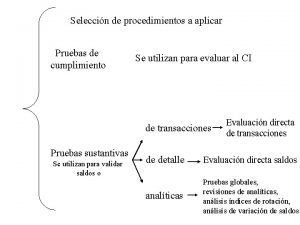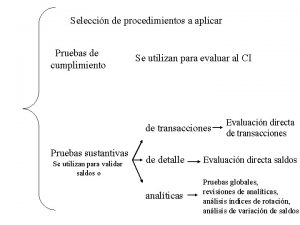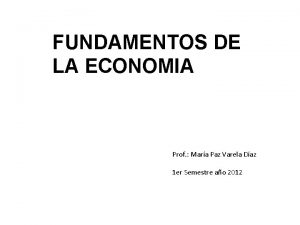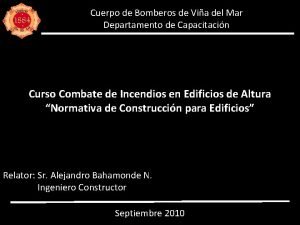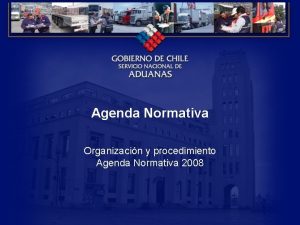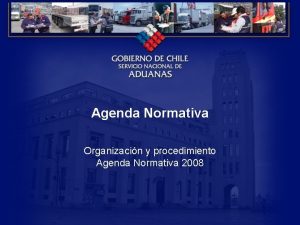SISTEMA DE CONTROL DE CUMPLIMIENTO DE LA NORMATIVA

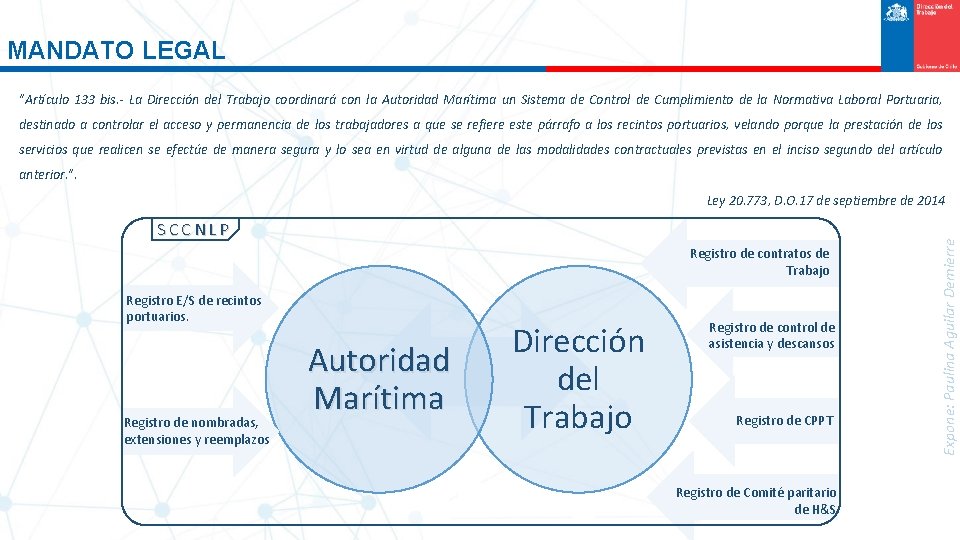

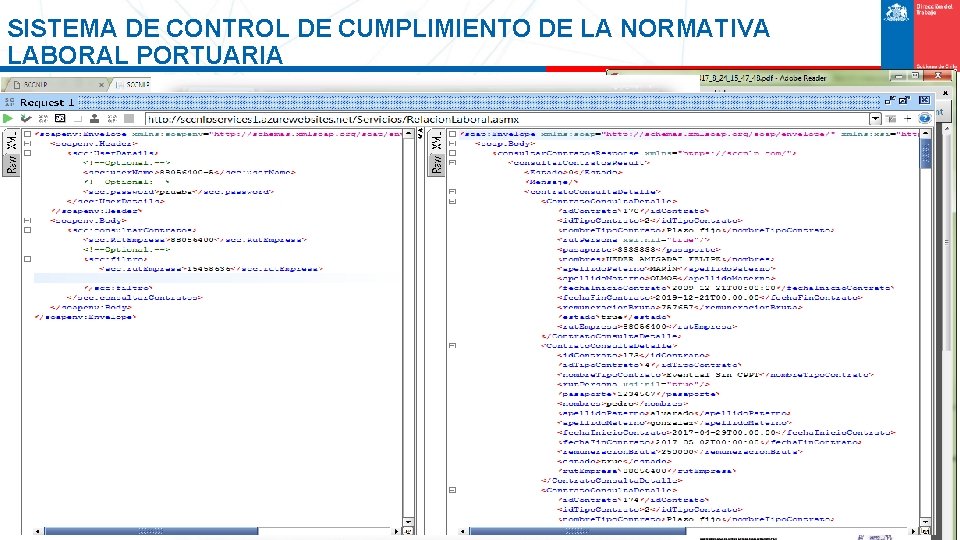
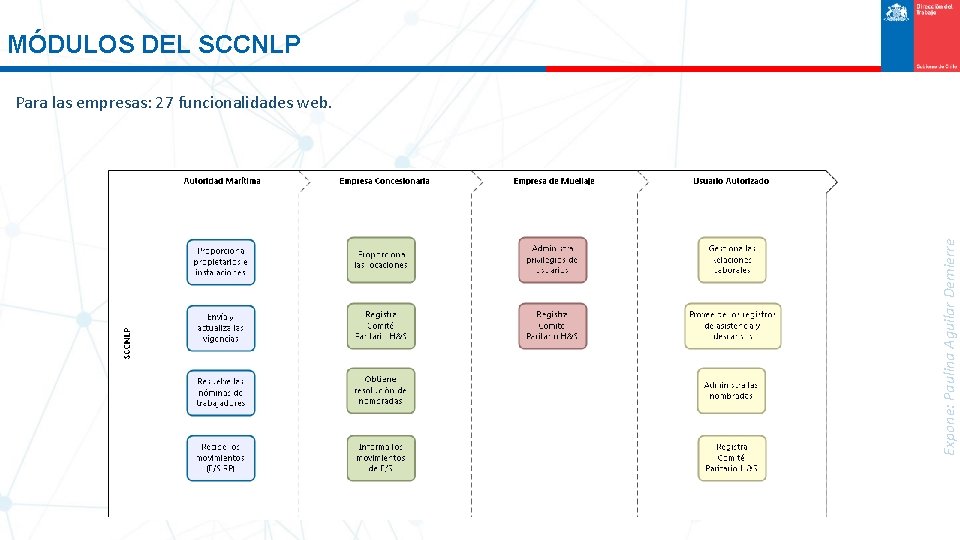
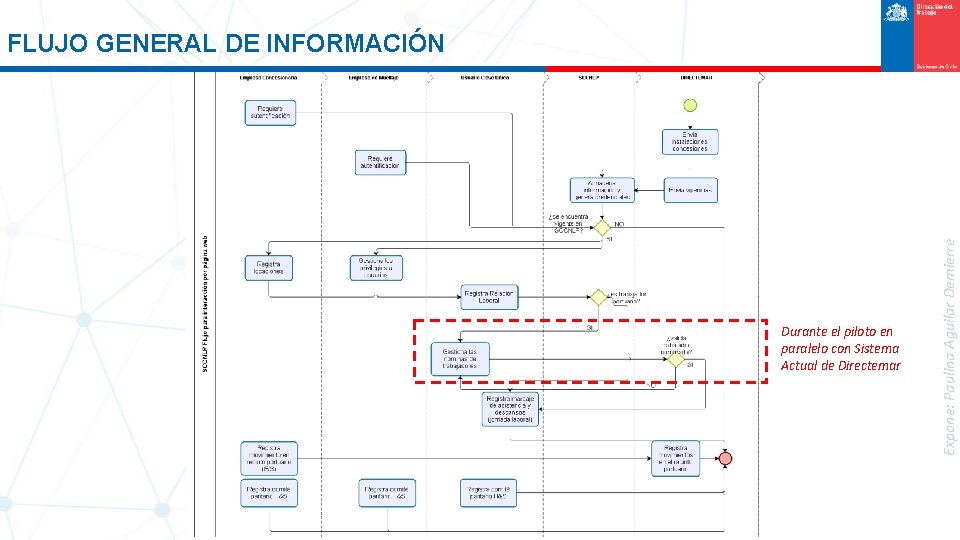
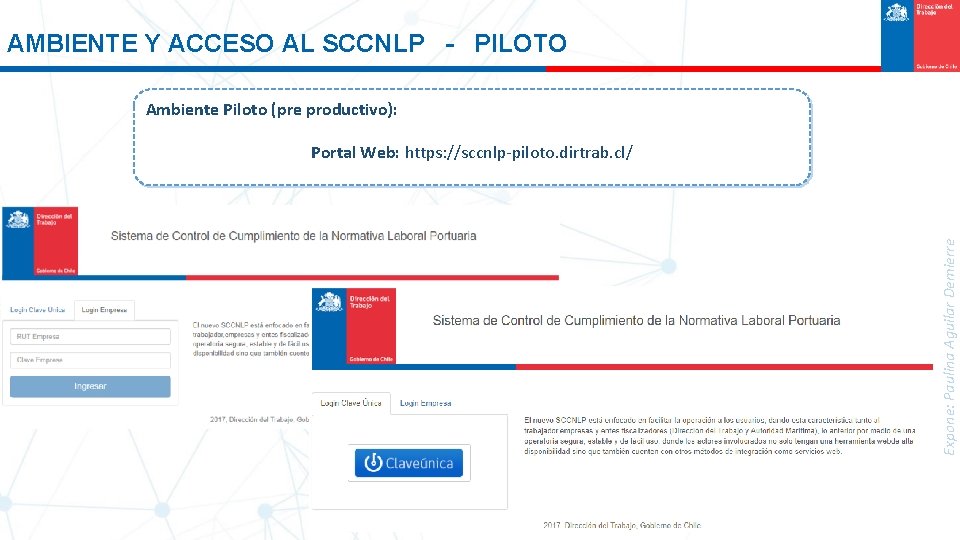
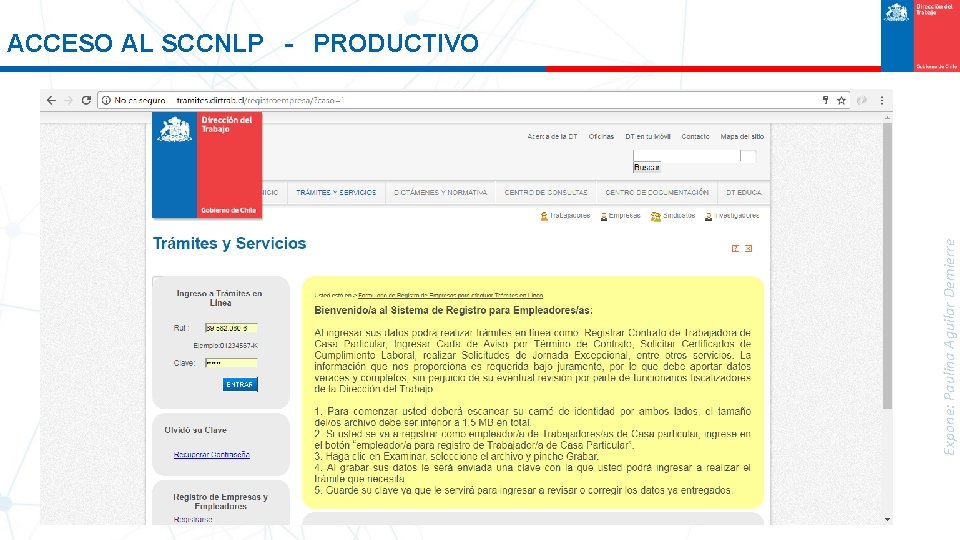

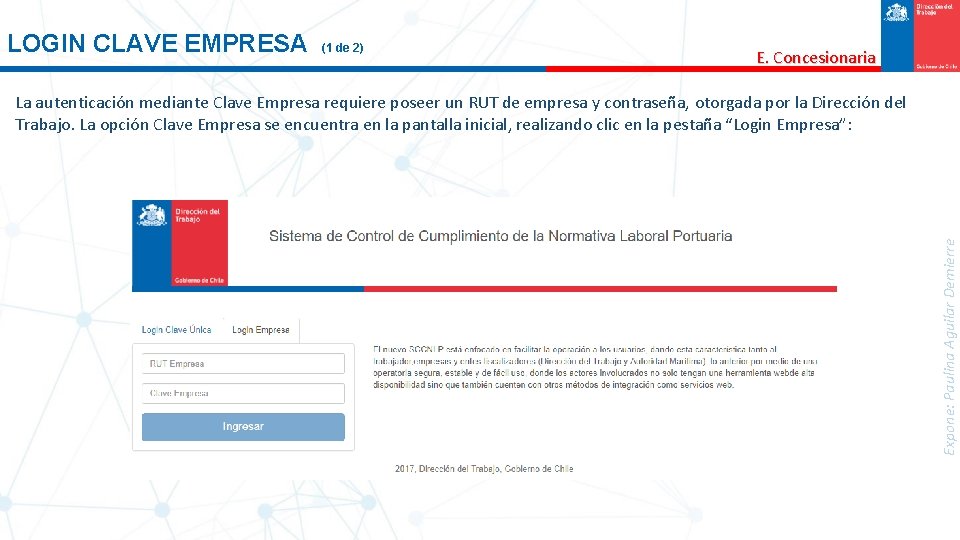
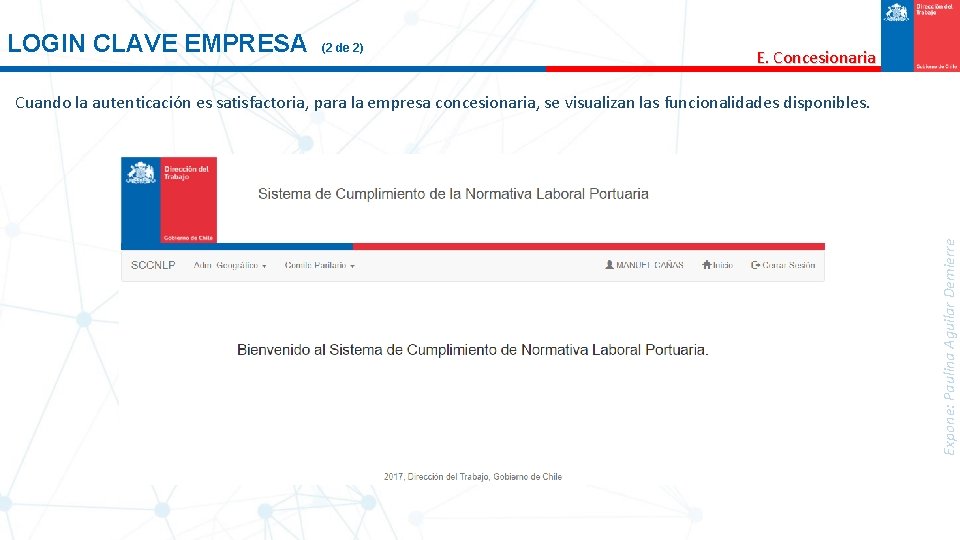
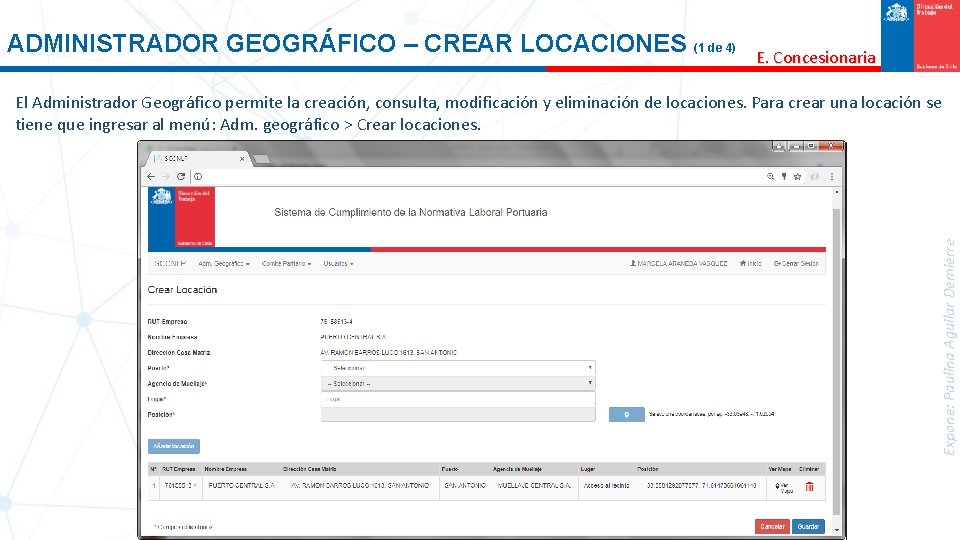
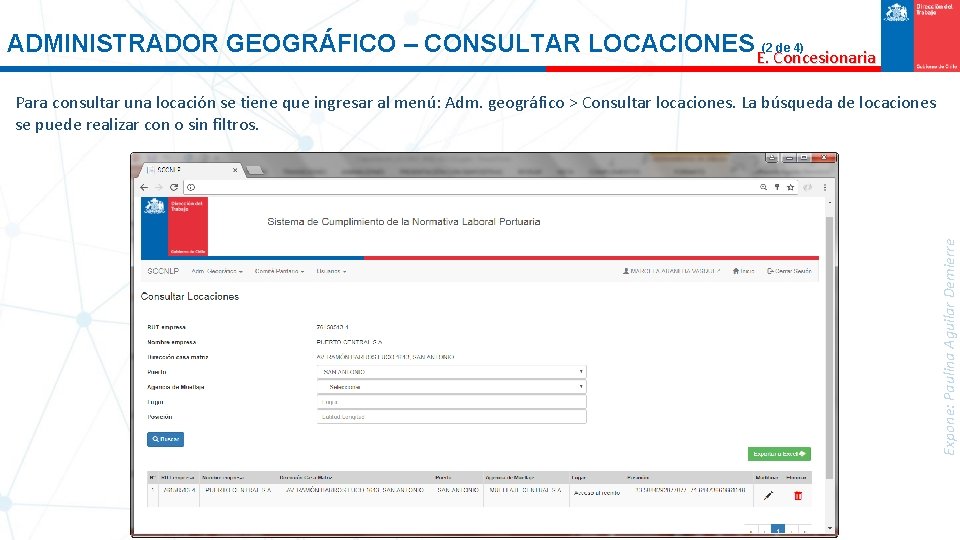
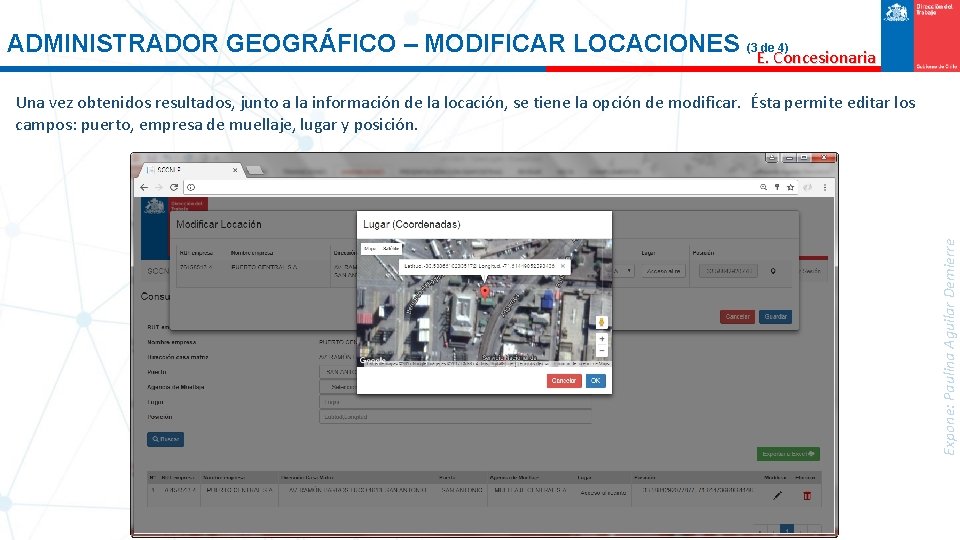
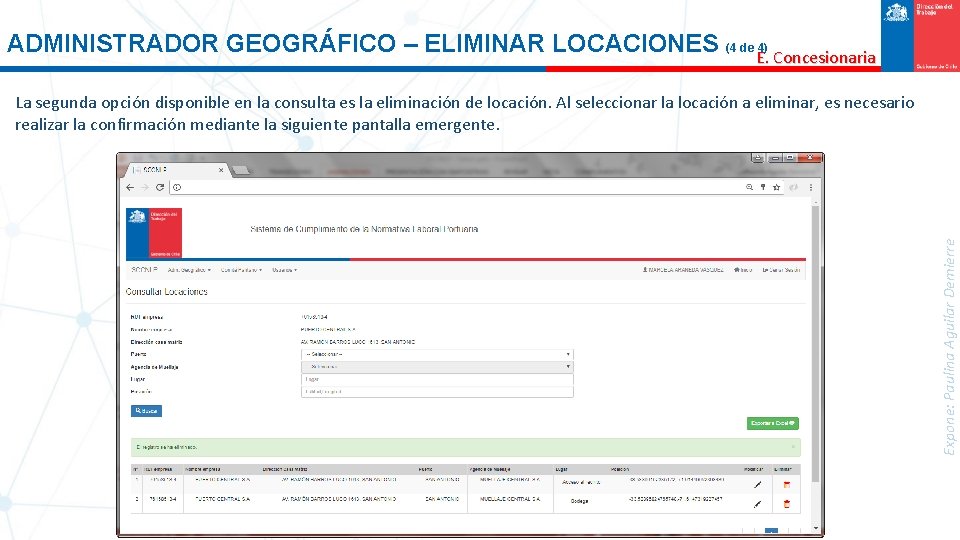
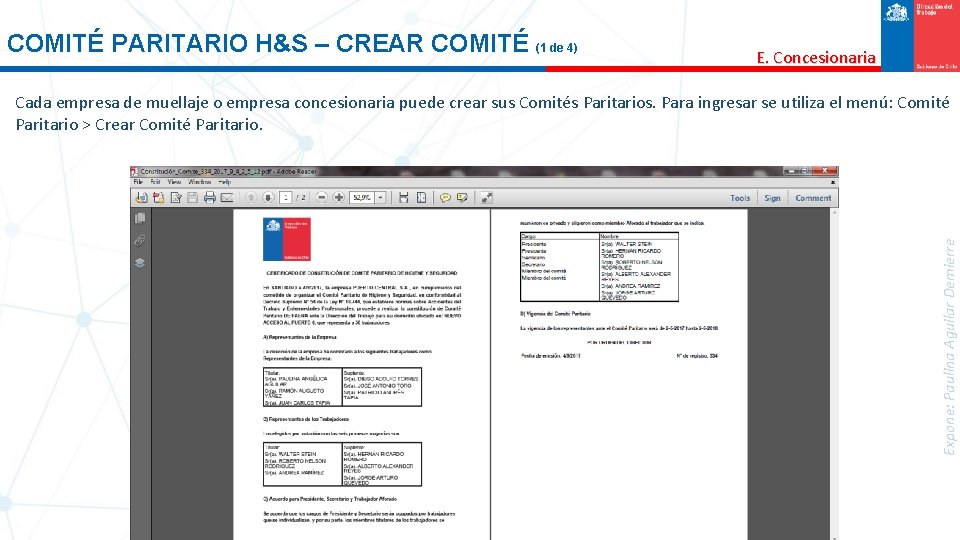
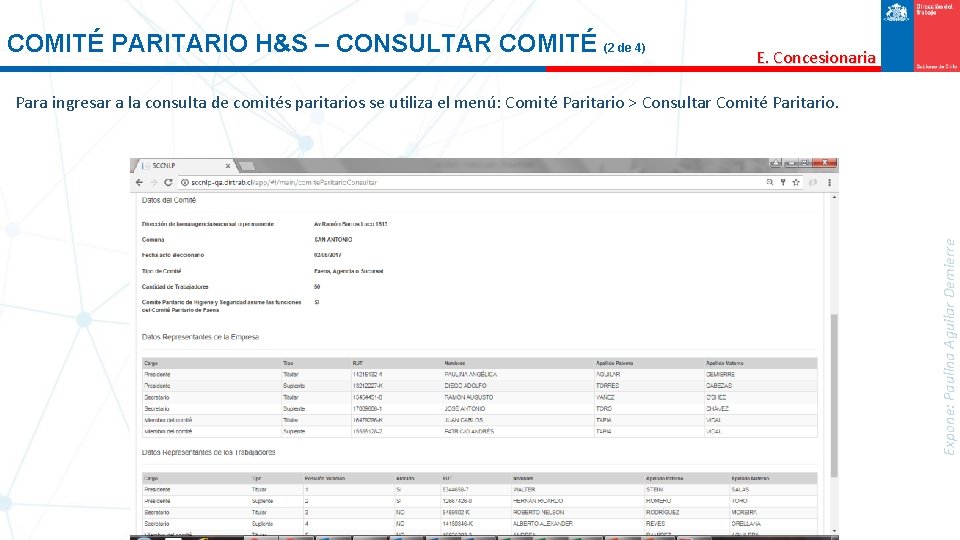

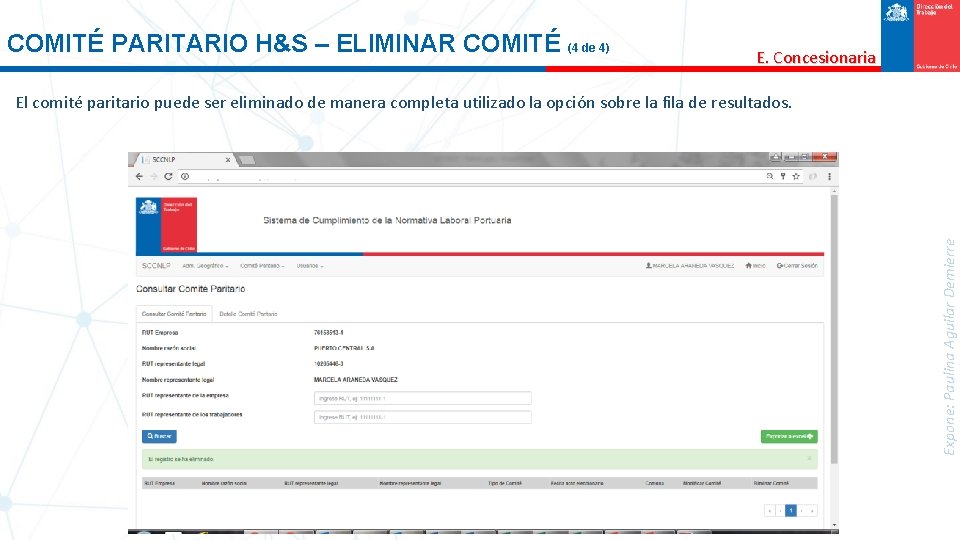

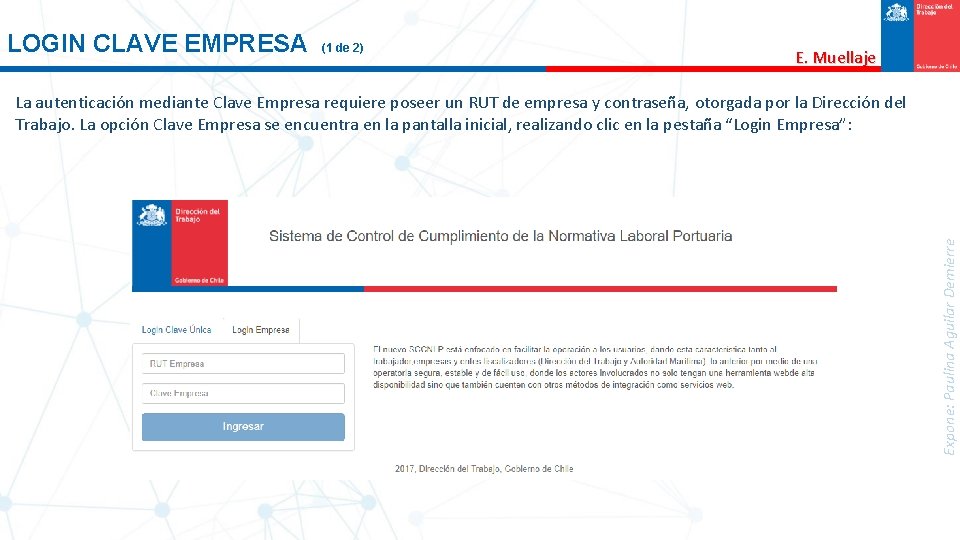
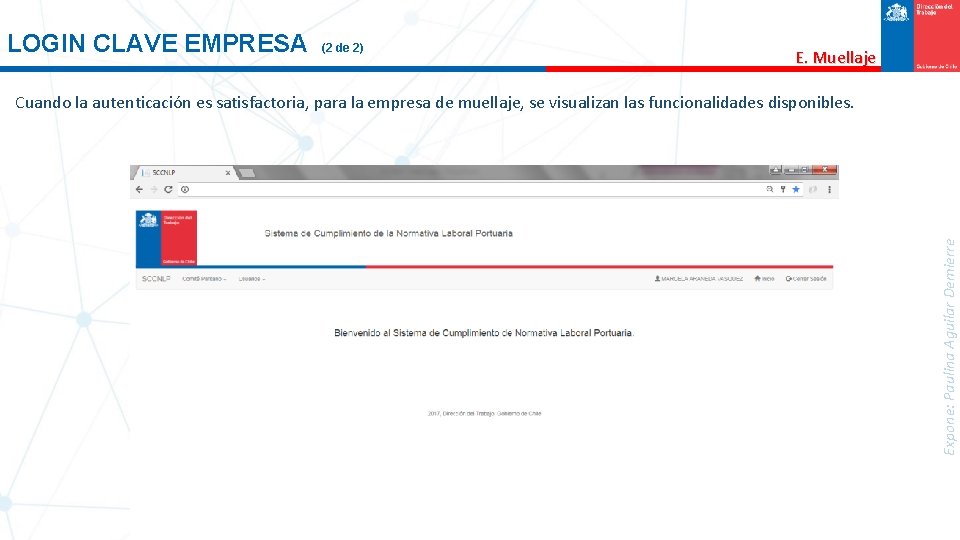
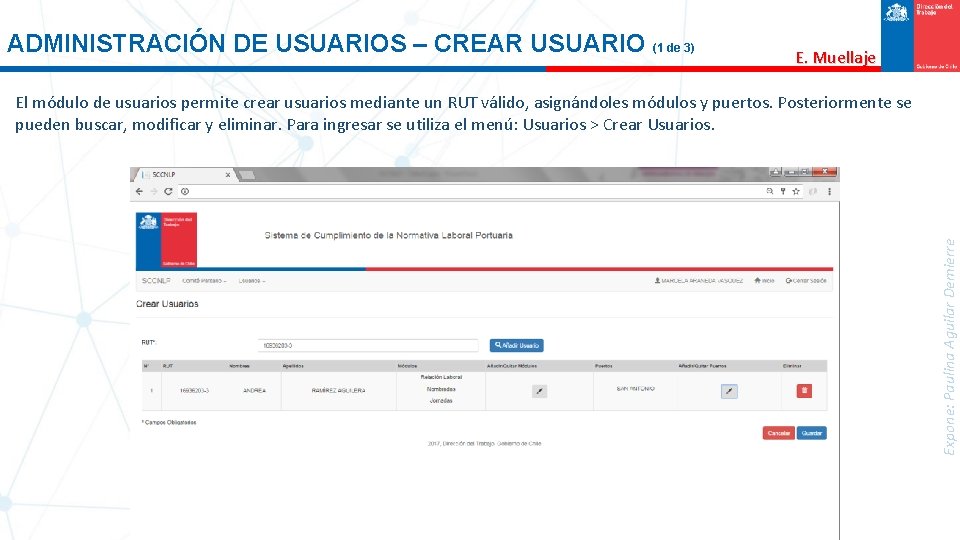
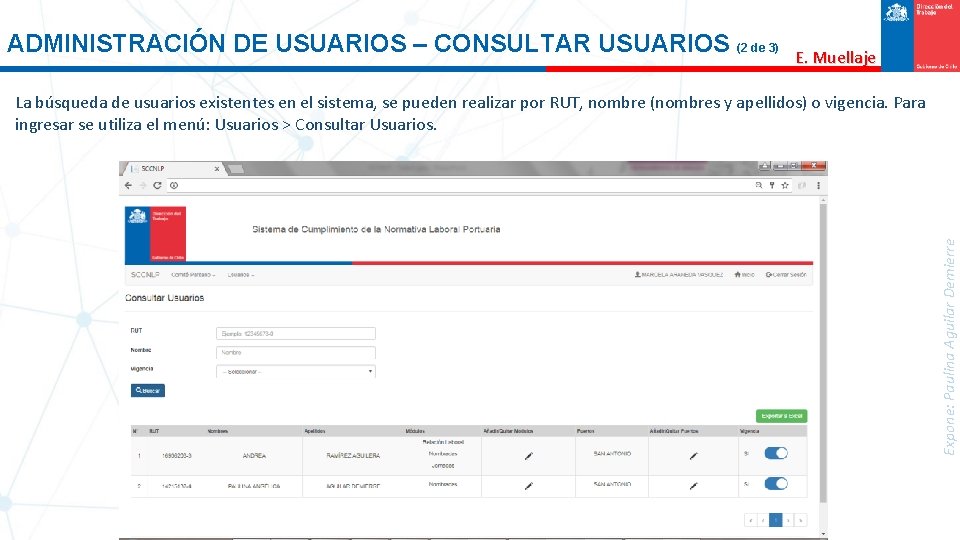
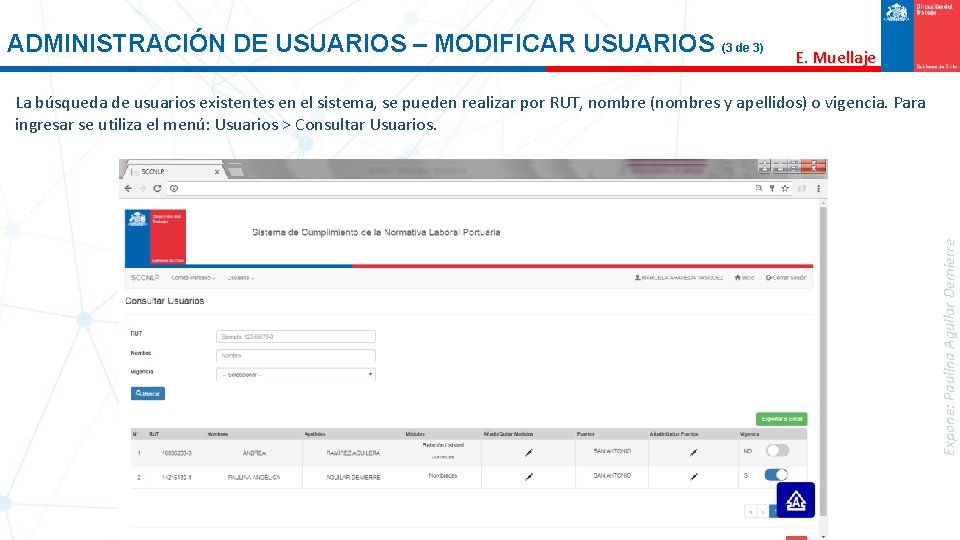
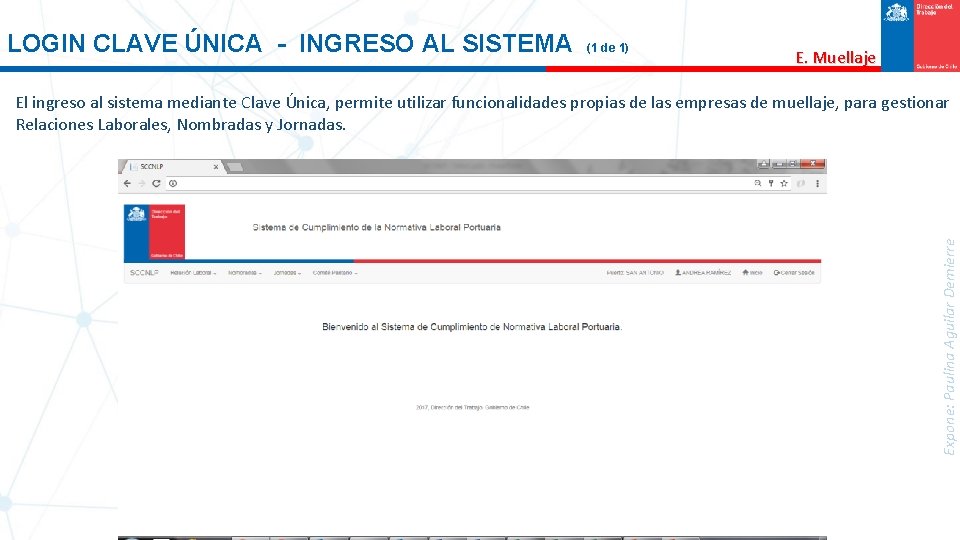
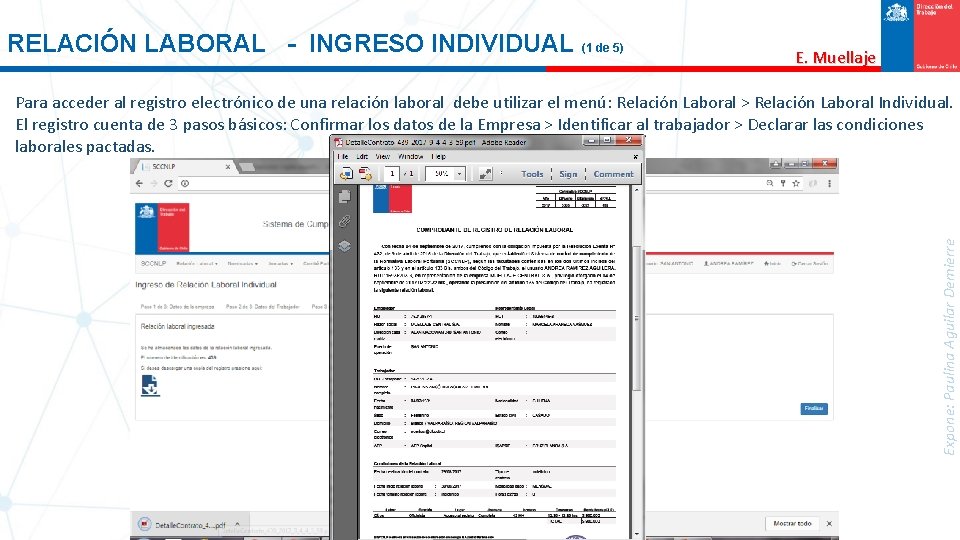
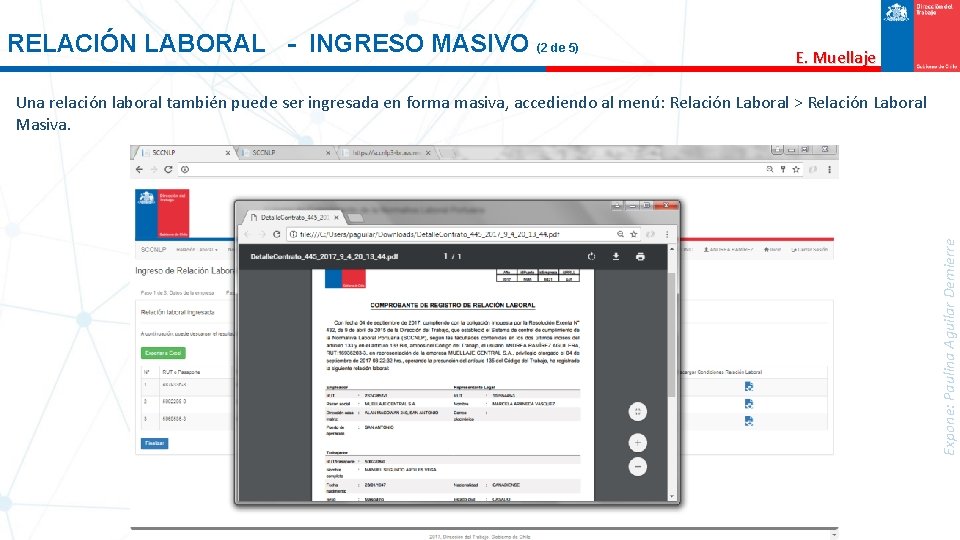
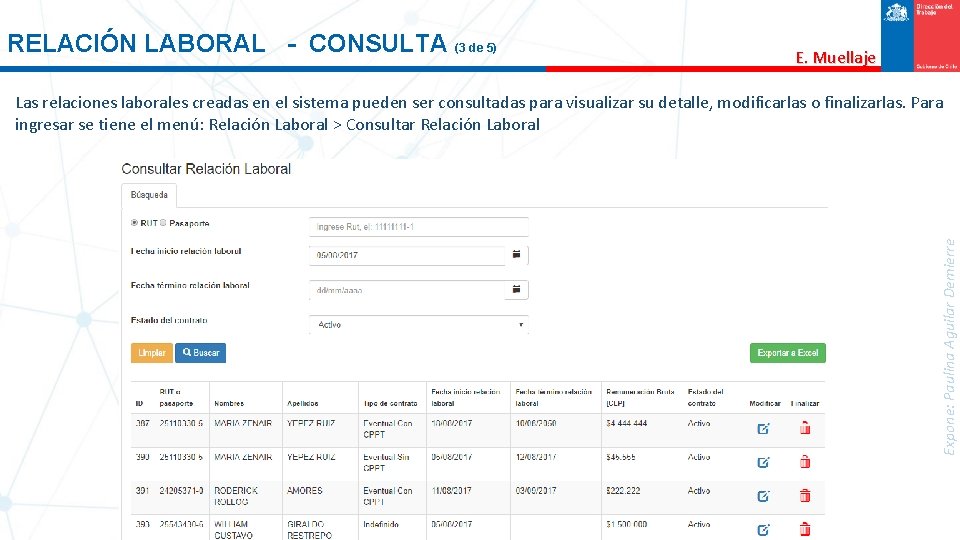
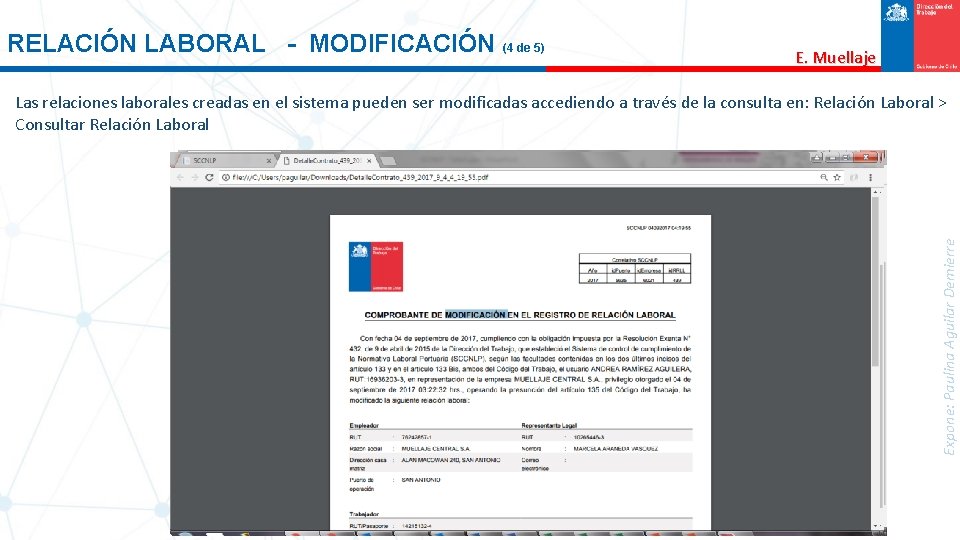
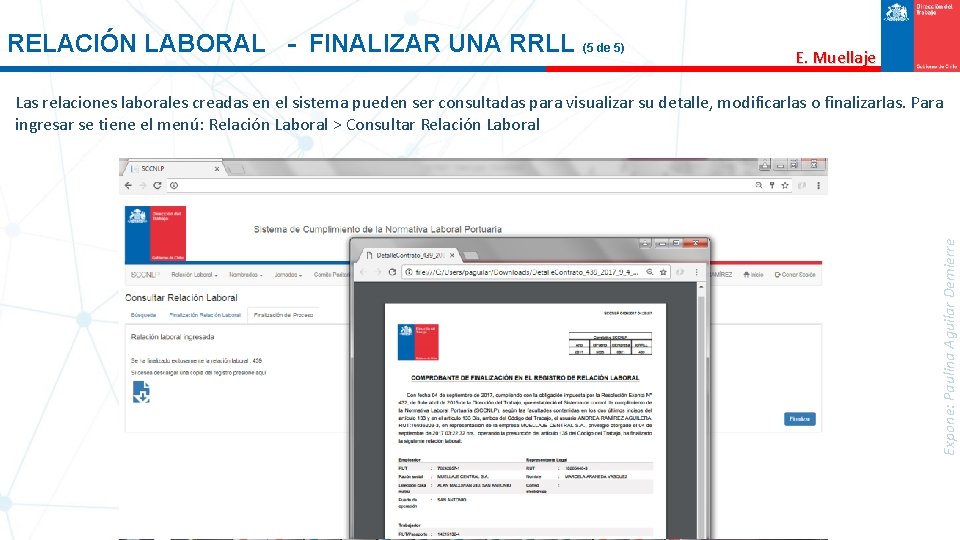
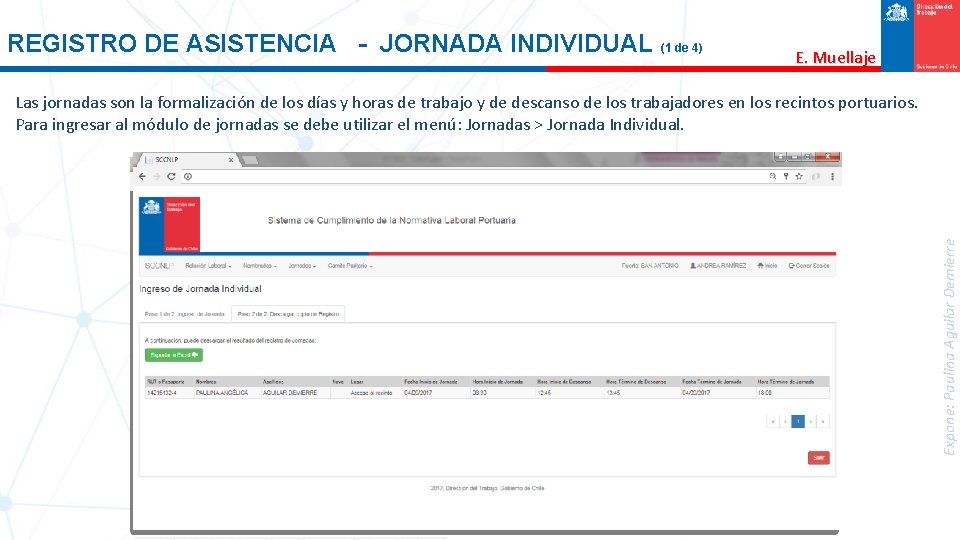
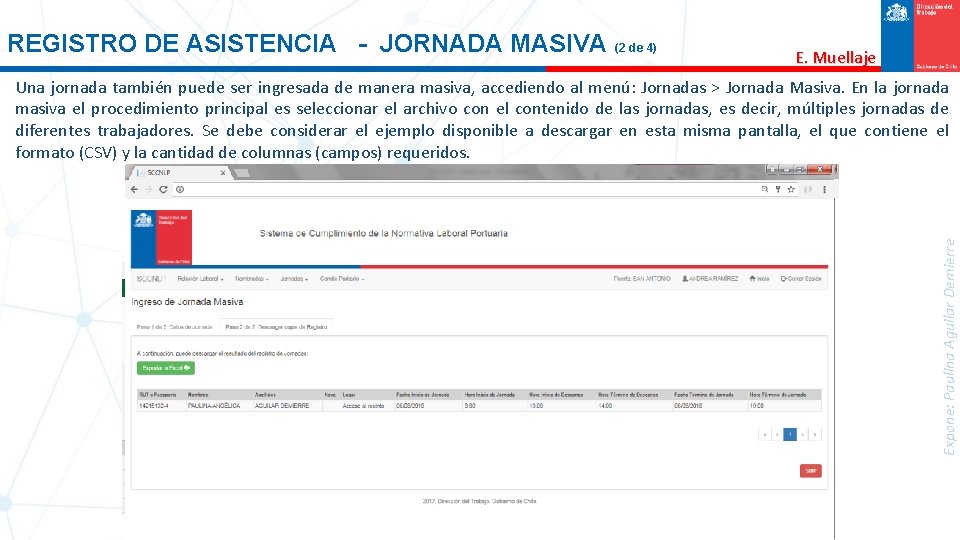
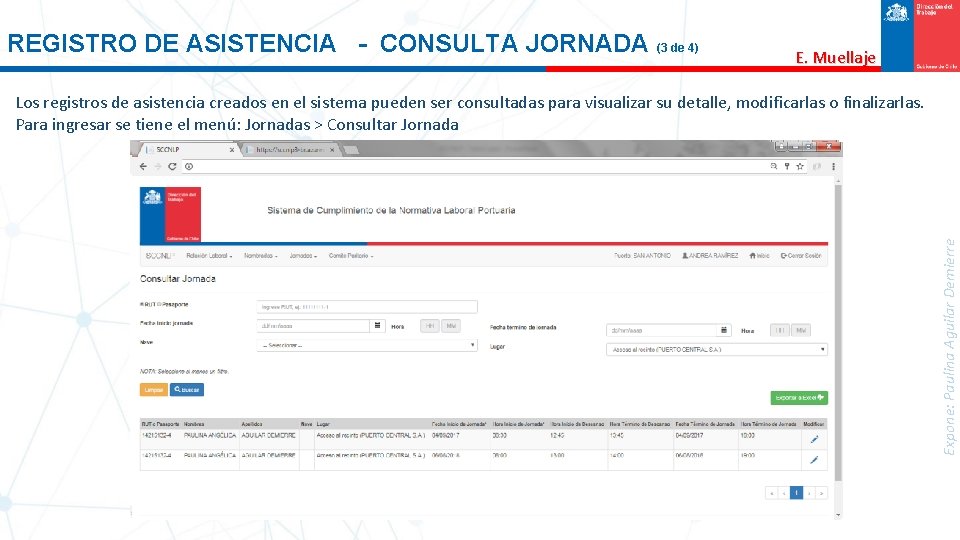
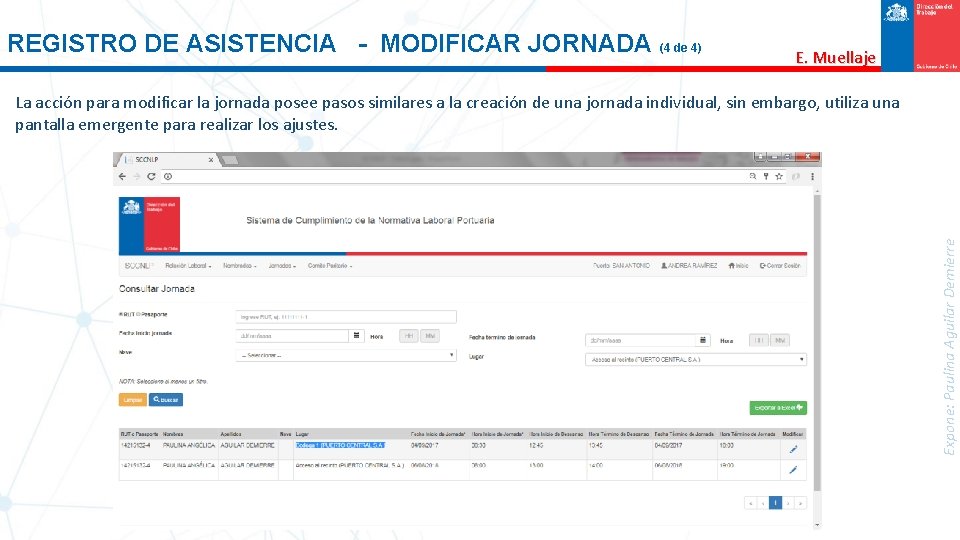
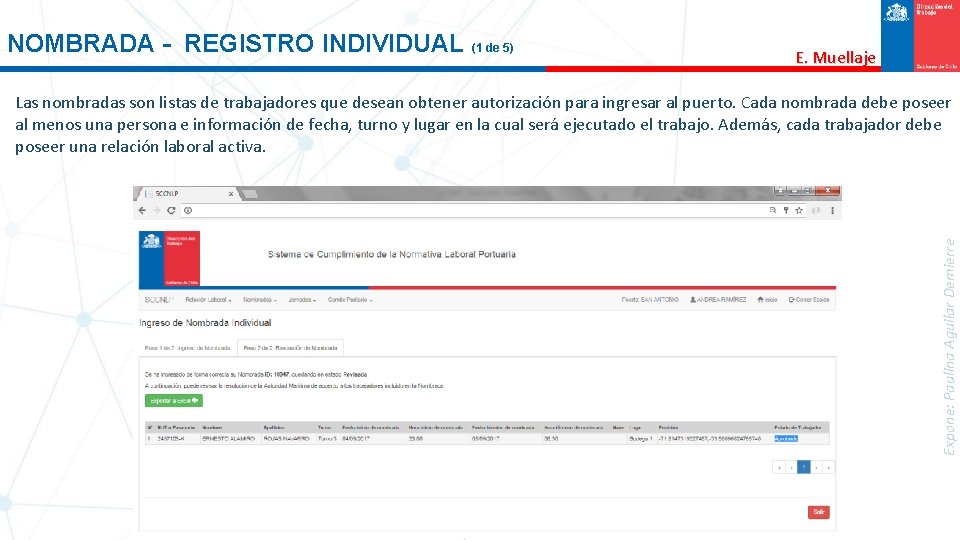
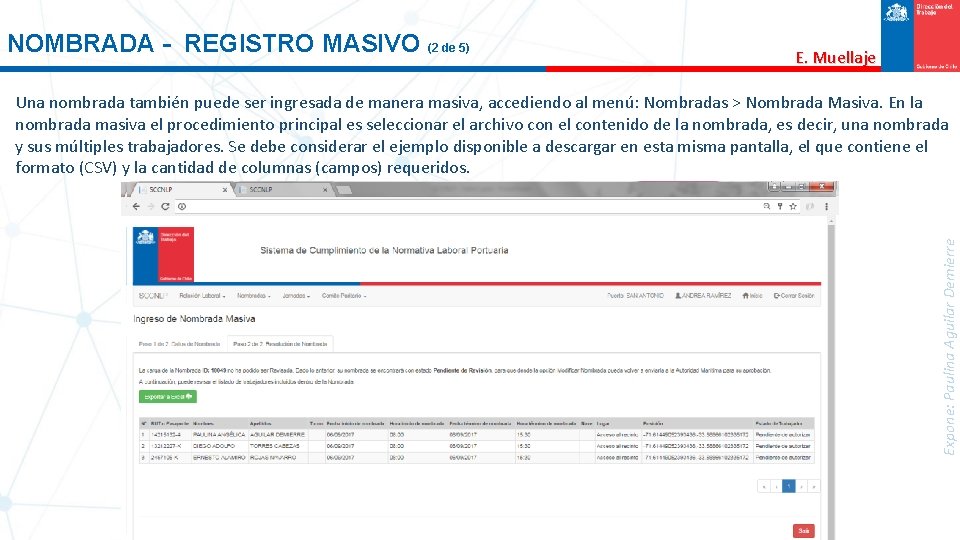
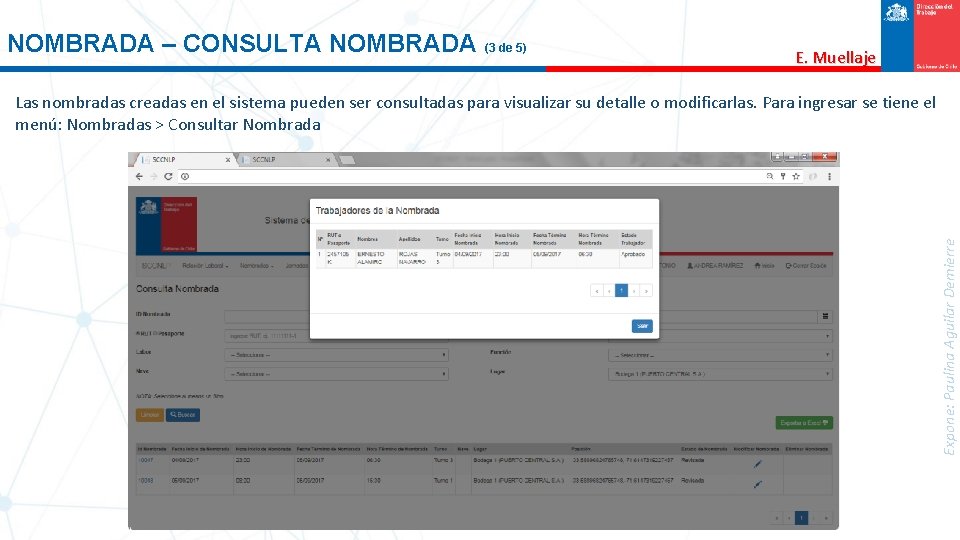
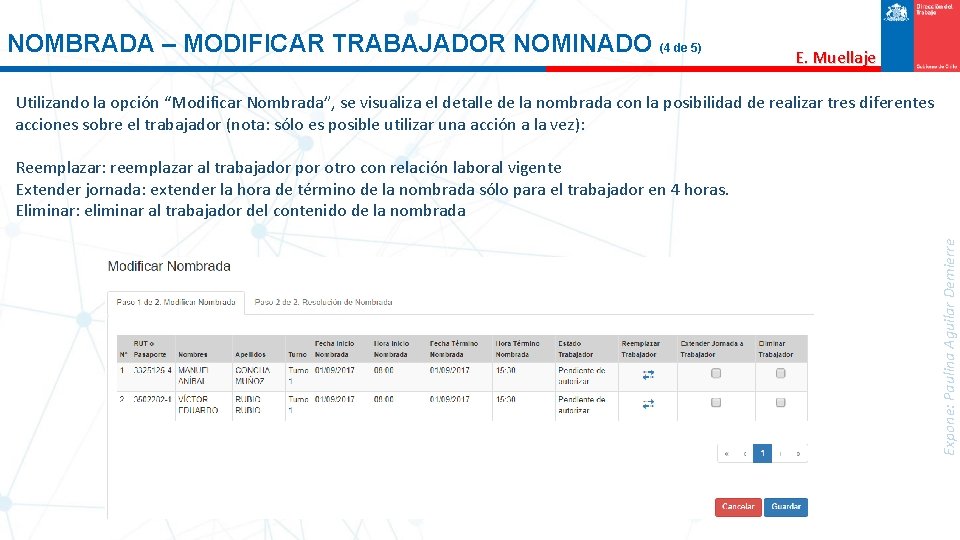
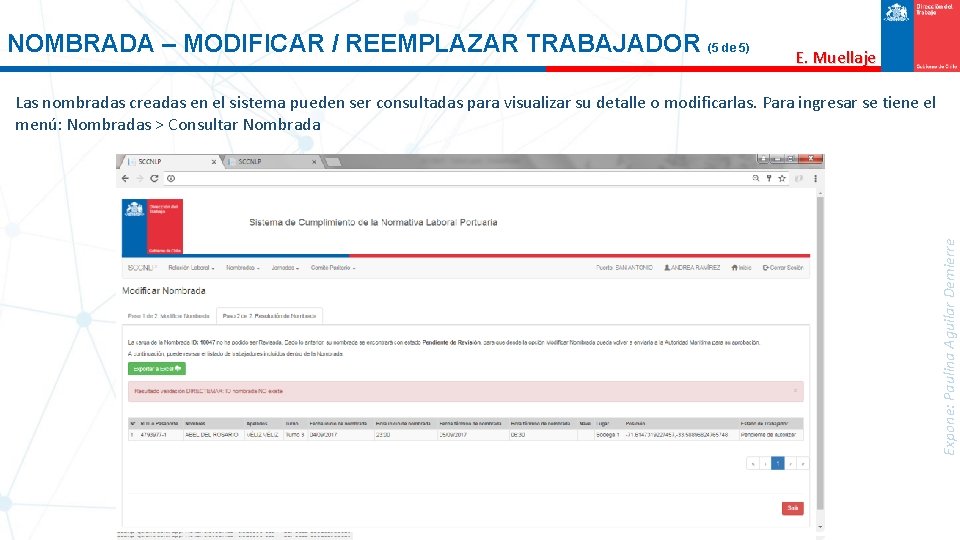
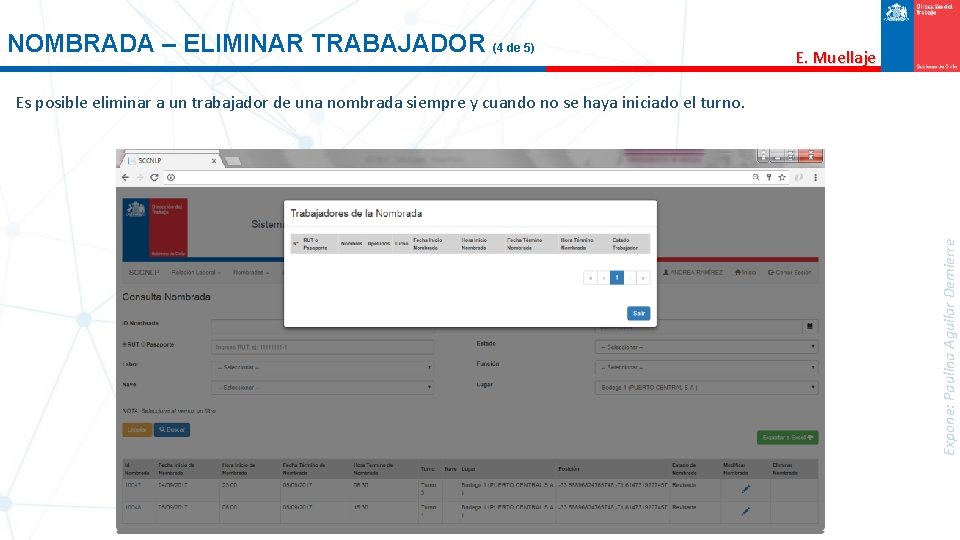
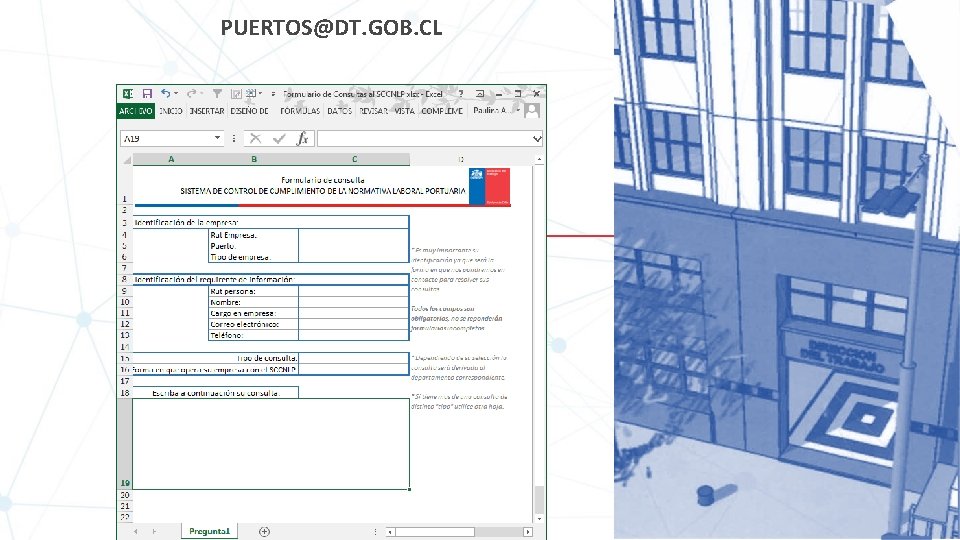
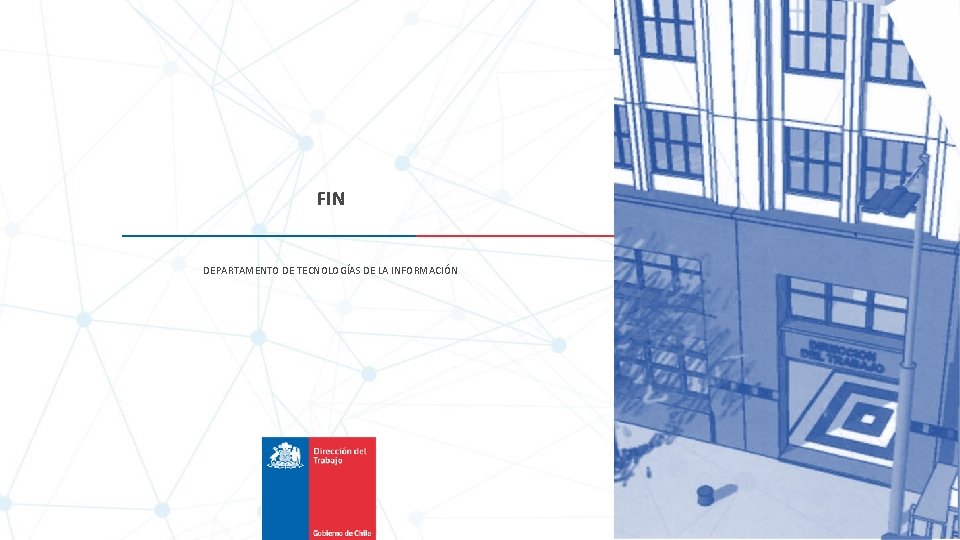
- Slides: 43

SISTEMA DE CONTROL DE CUMPLIMIENTO DE LA NORMATIVA LABORAL PORTUARIA TALLER 1: FUNCIONALIDADES WEB DEPARTAMENTO DE TECNOLOGÍAS DE LA INFORMACIÓN
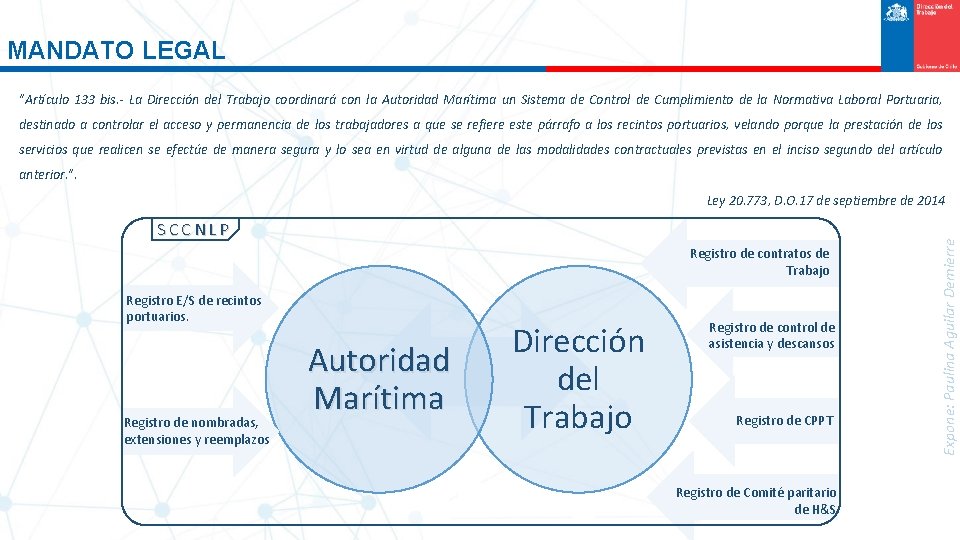
MANDATO LEGAL "Artículo 133 bis. - La Dirección del Trabajo coordinará con la Autoridad Marítima un Sistema de Control de Cumplimiento de la Normativa Laboral Portuaria, destinado a controlar el acceso y permanencia de los trabajadores a que se refiere este párrafo a los recintos portuarios, velando porque la prestación de los servicios que realicen se efectúe de manera segura y lo sea en virtud de alguna de las modalidades contractuales previstas en el inciso segundo del artículo anterior. ". SCCNLP Registro de contratos de Trabajo Registro E/S de recintos portuarios. Registro de nombradas, extensiones y reemplazos Autoridad Marítima Dirección del Trabajo Registro de control de asistencia y descansos Registro de CPPT Registro de Comité paritario de H&S Expone: Paulina Aguilar Demierre Ley 20. 773, D. O. 17 de septiembre de 2014

SISTEMA DE CONTROL DE CUMPLIMIENTO DE LA NORMATIVA LABORAL PORTUARIA Resolución 432 Resolución 2219 Ley 20. 773 Expone: Paulina Aguilar Demierre artículo 133 Bis “Ley Corta”
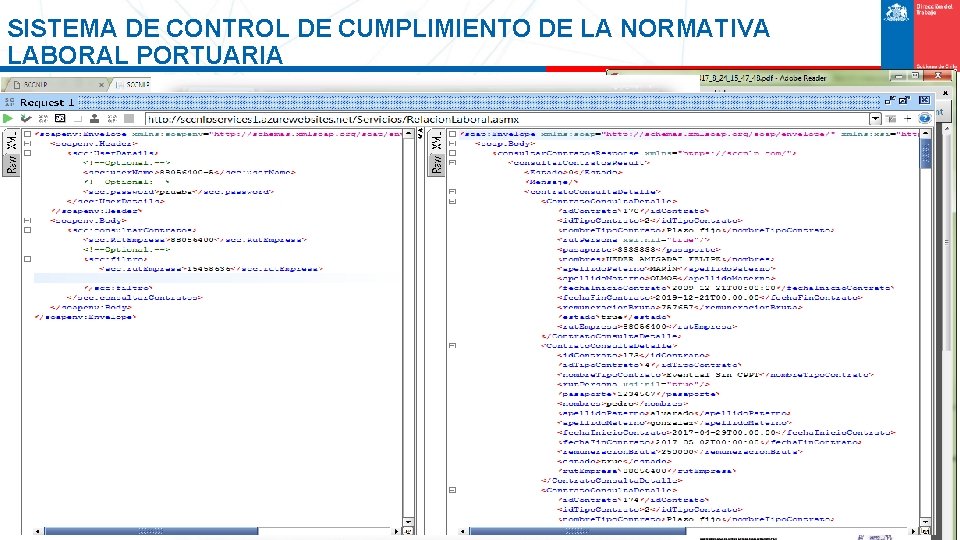
Expone: Paulina Aguilar Demierre SISTEMA DE CONTROL DE CUMPLIMIENTO DE LA NORMATIVA LABORAL PORTUARIA 4
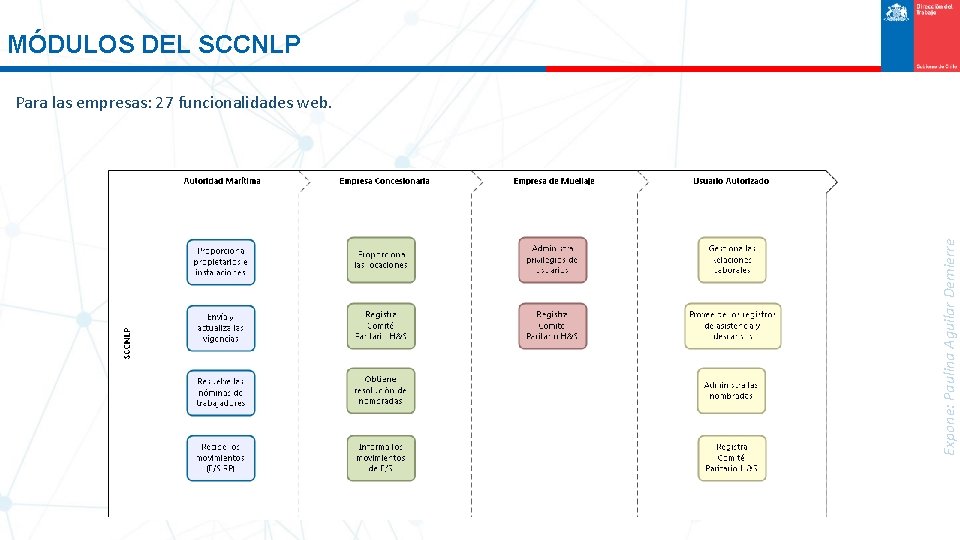
MÓDULOS DEL SCCNLP Expone: Paulina Aguilar Demierre Para las empresas: 27 funcionalidades web.
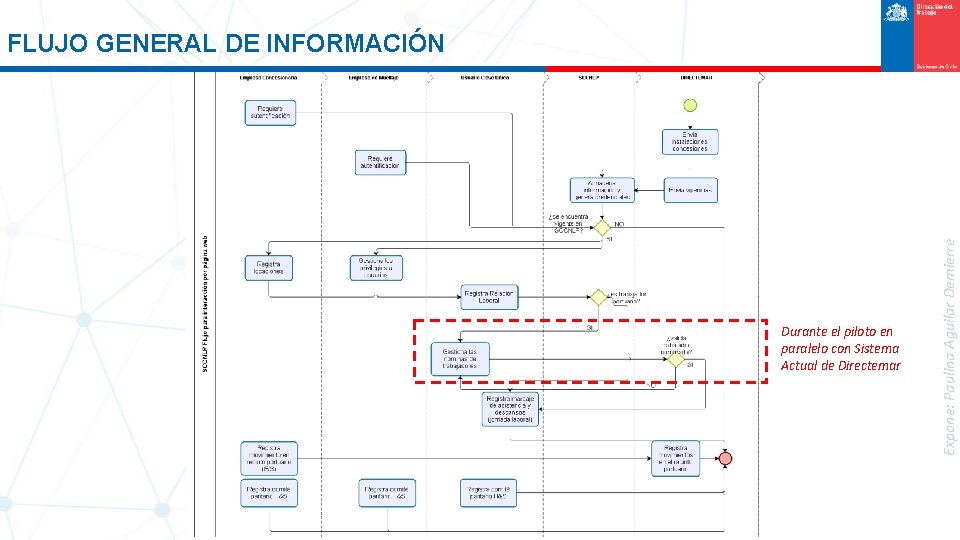
Durante el piloto en paralelo con Sistema Actual de Directemar Expone: Paulina Aguilar Demierre FLUJO GENERAL DE INFORMACIÓN
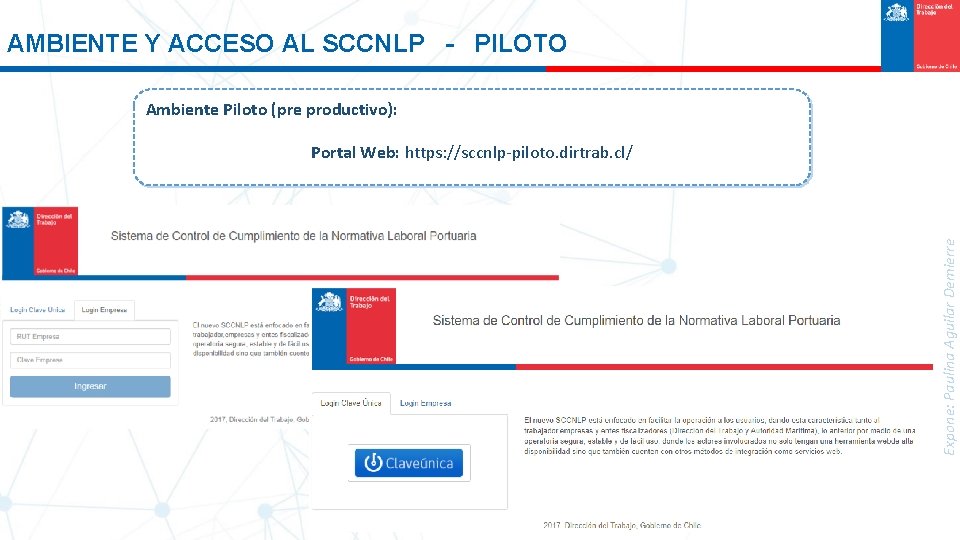
AMBIENTE Y ACCESO AL SCCNLP - PILOTO Ambiente Piloto (pre productivo): Expone: Paulina Aguilar Demierre Portal Web: https: //sccnlp-piloto. dirtrab. cl/
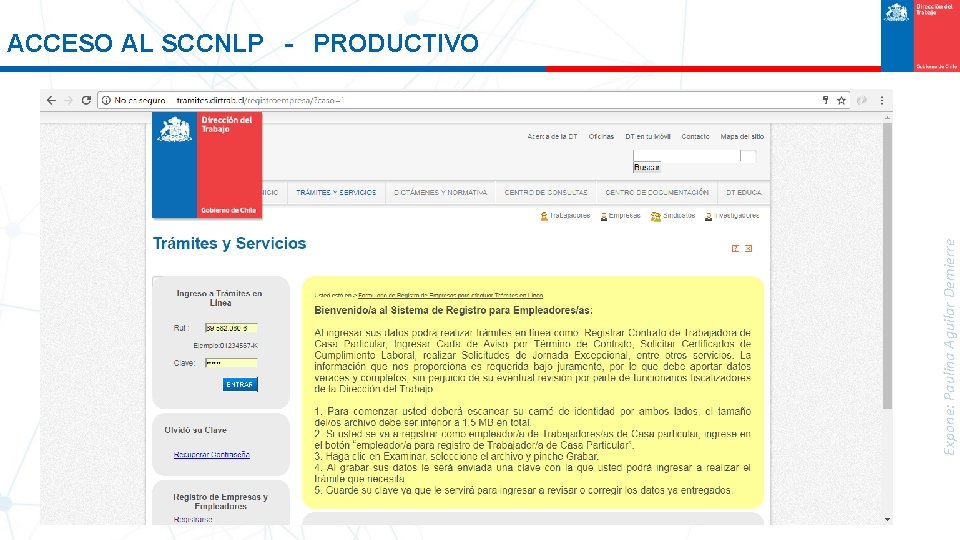
Expone: Paulina Aguilar Demierre ACCESO AL SCCNLP - PRODUCTIVO

- Login clave empresa - Administrador geográfico - Crear locaciones - Consultar locaciones - Modificar y eliminar locaciones - Comité Paritario - Crear comité paritario H&S - Consultar comité paritario H&S Expone: Paulina Aguilar Demierre PARTE 1: EMPRESAS CONCESIONARIAS
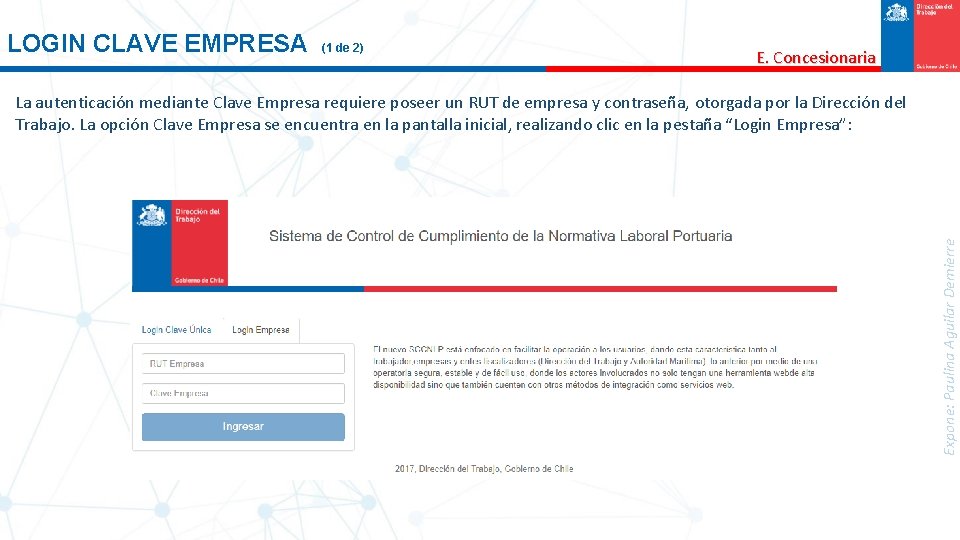
LOGIN CLAVE EMPRESA (1 de 2) E. Concesionaria Expone: Paulina Aguilar Demierre La autenticación mediante Clave Empresa requiere poseer un RUT de empresa y contraseña, otorgada por la Dirección del Trabajo. La opción Clave Empresa se encuentra en la pantalla inicial, realizando clic en la pestaña “Login Empresa”:
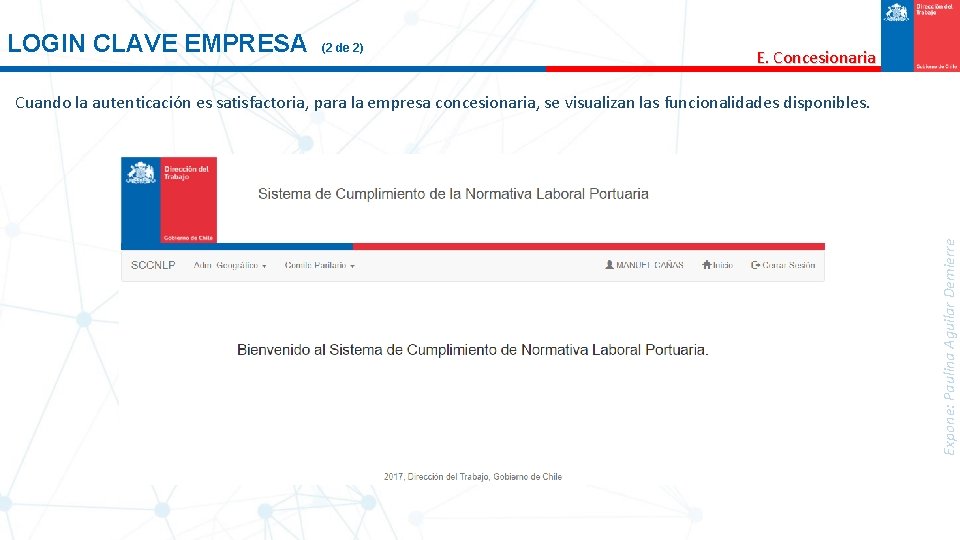
LOGIN CLAVE EMPRESA (2 de 2) E. Concesionaria Expone: Paulina Aguilar Demierre Cuando la autenticación es satisfactoria, para la empresa concesionaria, se visualizan las funcionalidades disponibles.
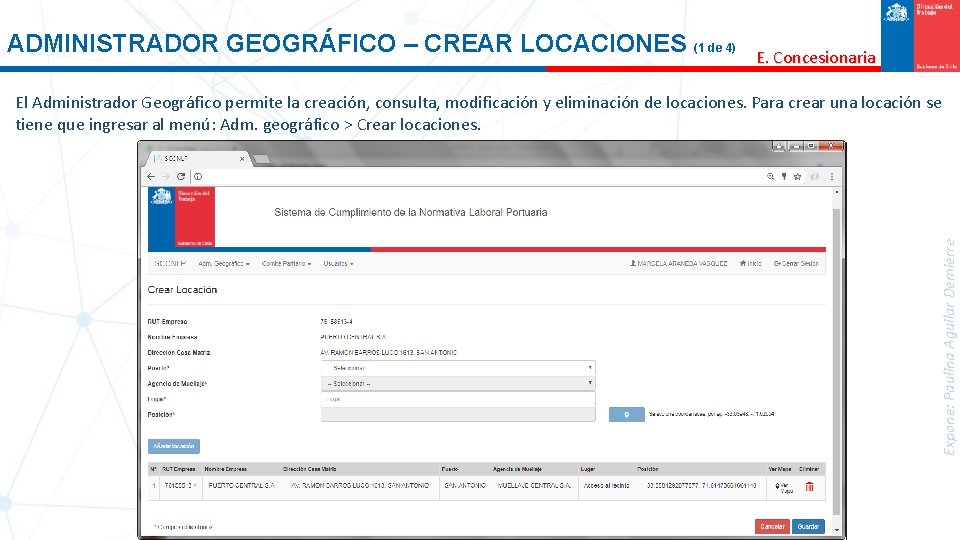
ADMINISTRADOR GEOGRÁFICO – CREAR LOCACIONES (1 de 4) E. Concesionaria Expone: Paulina Aguilar Demierre El Administrador Geográfico permite la creación, consulta, modificación y eliminación de locaciones. Para crear una locación se tiene que ingresar al menú: Adm. geográfico > Crear locaciones.
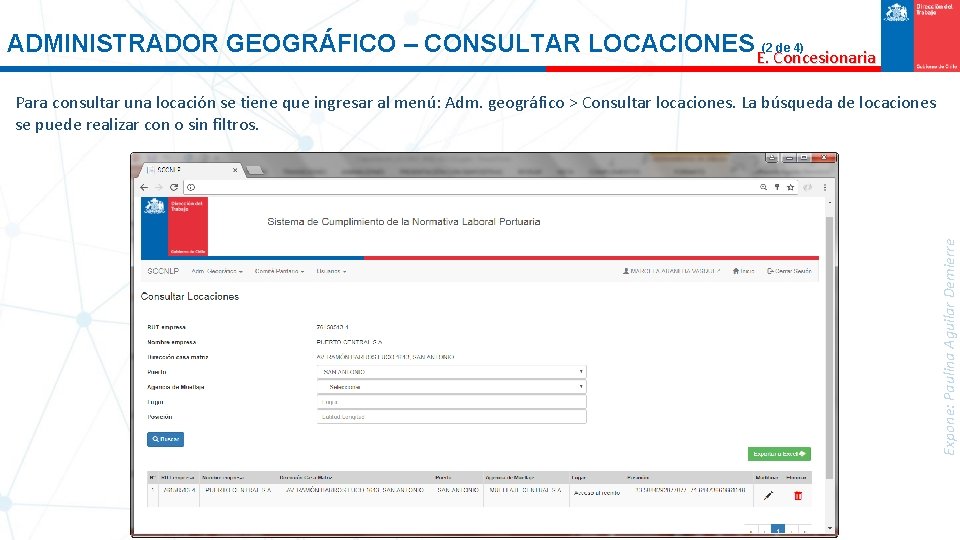
ADMINISTRADOR GEOGRÁFICO – CONSULTAR LOCACIONES E. (2 Concesionaria de 4) Expone: Paulina Aguilar Demierre Para consultar una locación se tiene que ingresar al menú: Adm. geográfico > Consultar locaciones. La búsqueda de locaciones se puede realizar con o sin filtros.
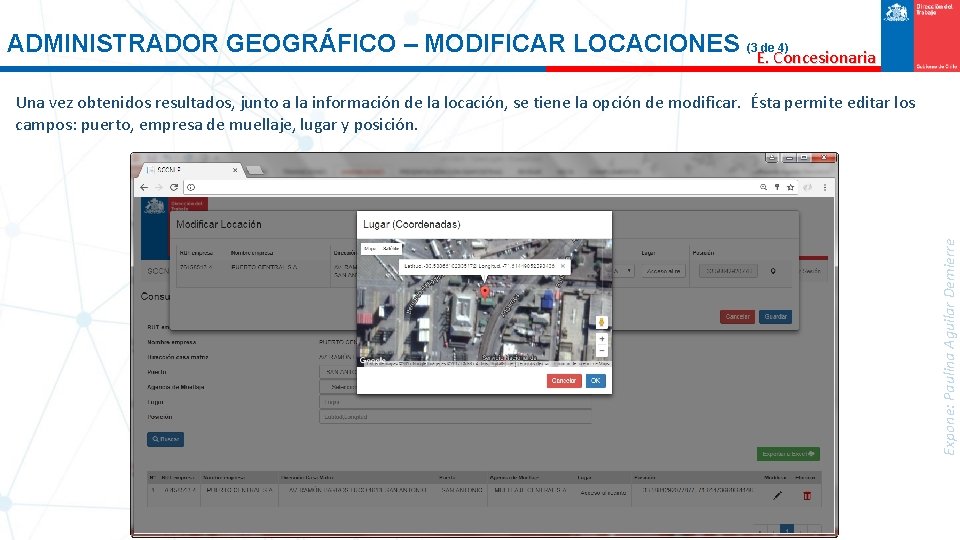
ADMINISTRADOR GEOGRÁFICO – MODIFICAR LOCACIONES (3 de 4) E. Concesionaria Expone: Paulina Aguilar Demierre Una vez obtenidos resultados, junto a la información de la locación, se tiene la opción de modificar. Ésta permite editar los campos: puerto, empresa de muellaje, lugar y posición.
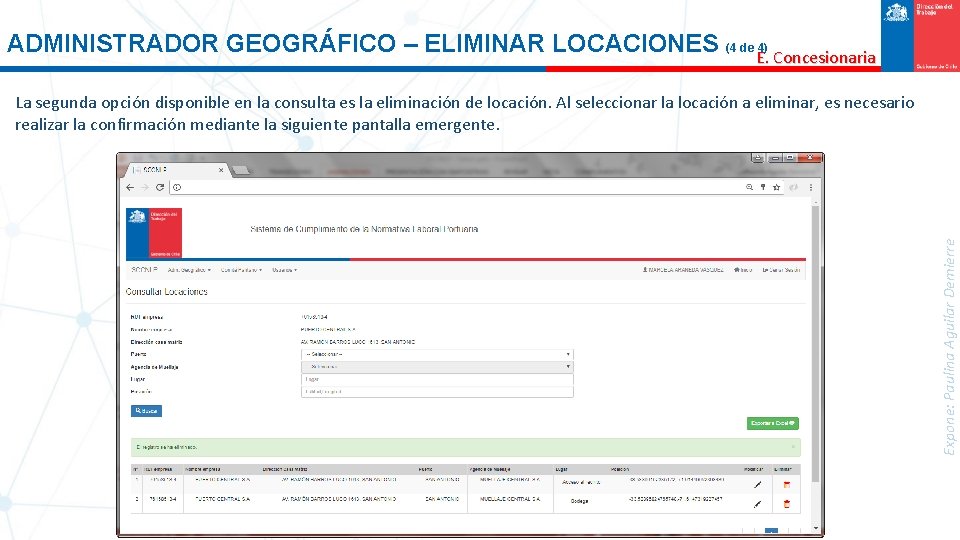
ADMINISTRADOR GEOGRÁFICO – ELIMINAR LOCACIONES (4 de 4) E. Concesionaria Expone: Paulina Aguilar Demierre La segunda opción disponible en la consulta es la eliminación de locación. Al seleccionar la locación a eliminar, es necesario realizar la confirmación mediante la siguiente pantalla emergente.
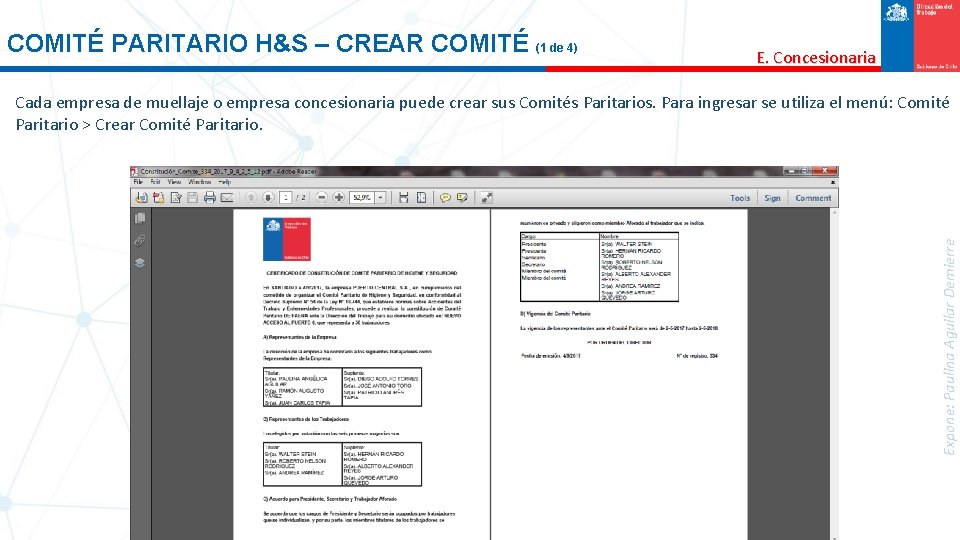
COMITÉ PARITARIO H&S – CREAR COMITÉ (1 de 4) E. Concesionaria Expone: Paulina Aguilar Demierre Cada empresa de muellaje o empresa concesionaria puede crear sus Comités Paritarios. Para ingresar se utiliza el menú: Comité Paritario > Crear Comité Paritario.
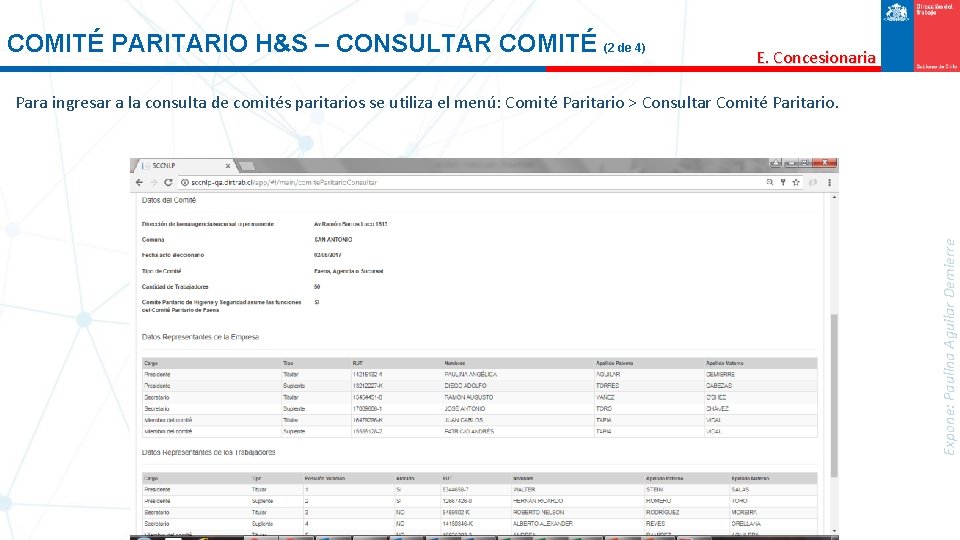
COMITÉ PARITARIO H&S – CONSULTAR COMITÉ (2 de 4) E. Concesionaria Expone: Paulina Aguilar Demierre Para ingresar a la consulta de comités paritarios se utiliza el menú: Comité Paritario > Consultar Comité Paritario.

COMITÉ PARITARIO H&S – MODIFICAR COMITÉ (3 de 4) E. Concesionaria Expone: Paulina Aguilar Demierre La modificación del comité consiste en recorrer pasos similares a la creación.
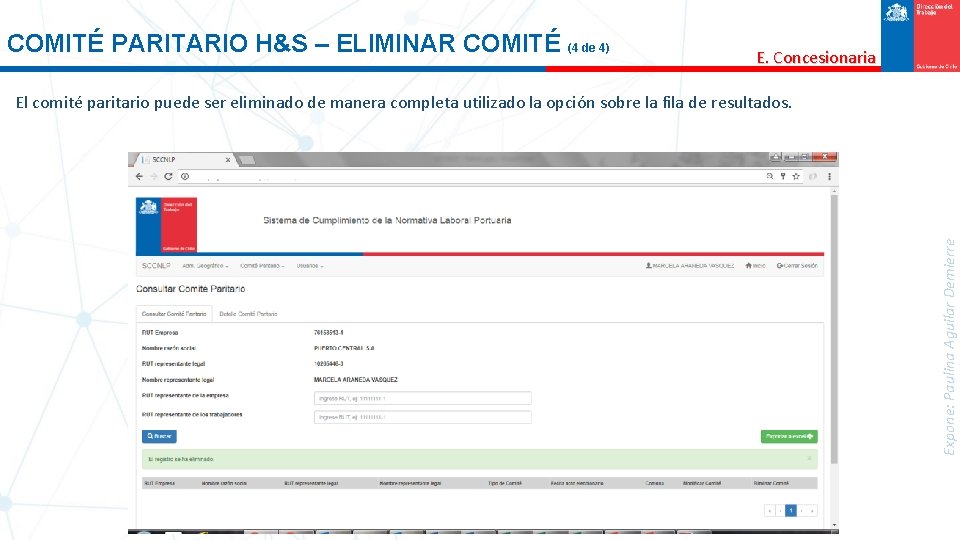
COMITÉ PARITARIO H&S – ELIMINAR COMITÉ (4 de 4) E. Concesionaria Expone: Paulina Aguilar Demierre El comité paritario puede ser eliminado de manera completa utilizado la opción sobre la fila de resultados.

- Clave empresa Administración de usuarios Acceso por clave única Relación Laboral Jornadas Nombradas Comité Paritario Expone: Paulina Aguilar Demierre PARTE 2: EMPRESAS DE MUELLAJES
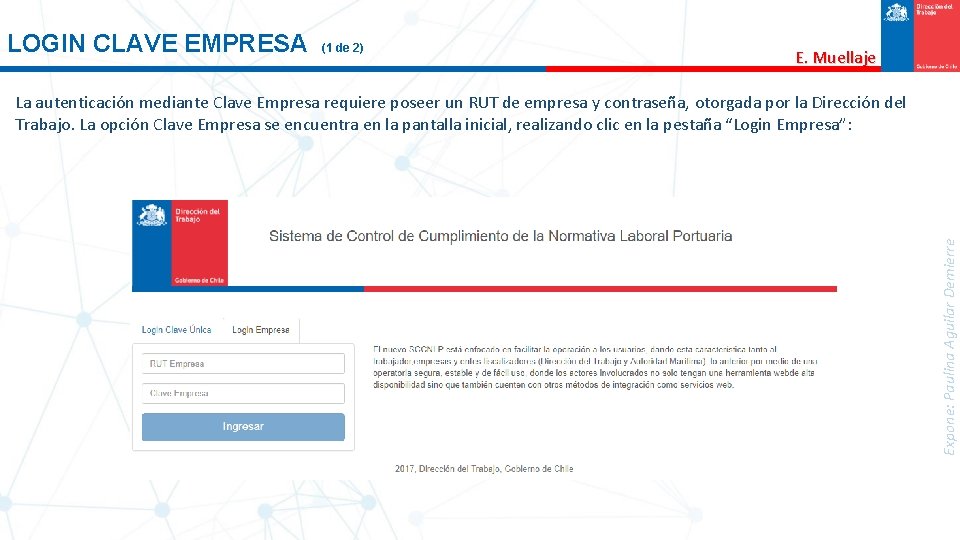
LOGIN CLAVE EMPRESA (1 de 2) E. Muellaje Expone: Paulina Aguilar Demierre La autenticación mediante Clave Empresa requiere poseer un RUT de empresa y contraseña, otorgada por la Dirección del Trabajo. La opción Clave Empresa se encuentra en la pantalla inicial, realizando clic en la pestaña “Login Empresa”:
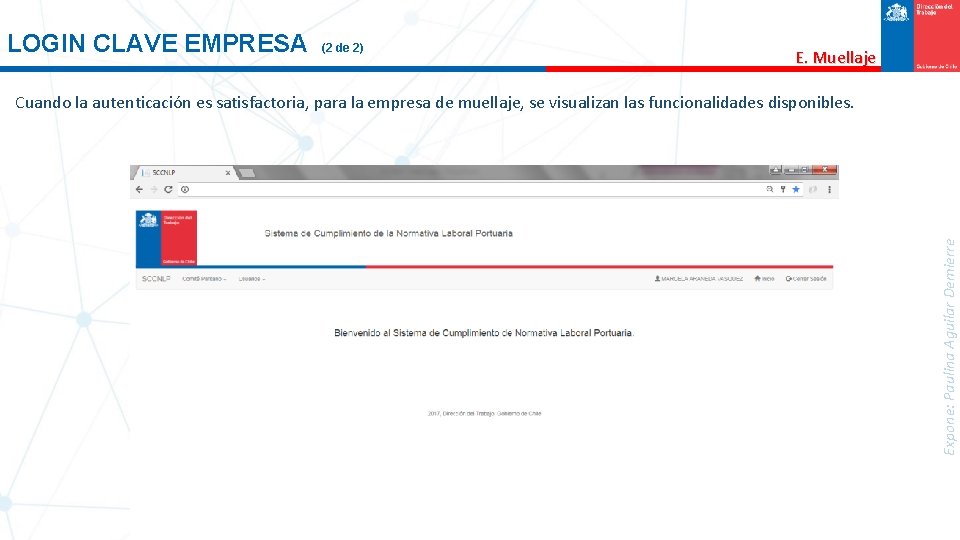
LOGIN CLAVE EMPRESA (2 de 2) E. Muellaje Expone: Paulina Aguilar Demierre Cuando la autenticación es satisfactoria, para la empresa de muellaje, se visualizan las funcionalidades disponibles.
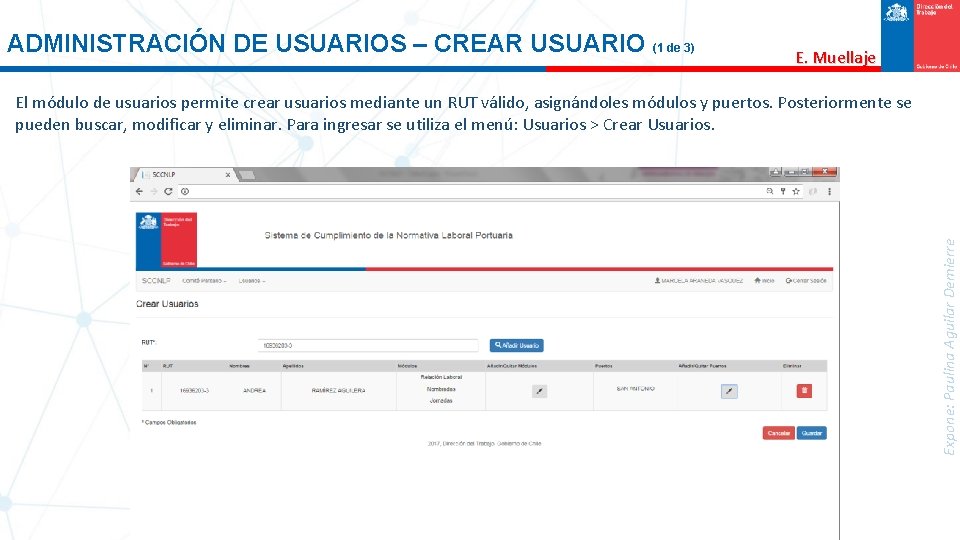
ADMINISTRACIÓN DE USUARIOS – CREAR USUARIO (1 de 3) E. Muellaje Expone: Paulina Aguilar Demierre El módulo de usuarios permite crear usuarios mediante un RUT válido, asignándoles módulos y puertos. Posteriormente se pueden buscar, modificar y eliminar. Para ingresar se utiliza el menú: Usuarios > Crear Usuarios.
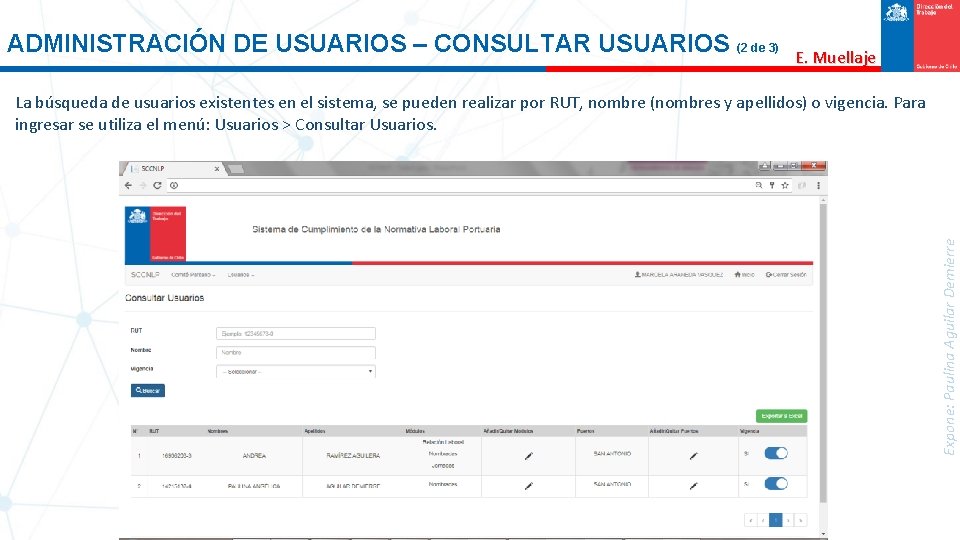
ADMINISTRACIÓN DE USUARIOS – CONSULTAR USUARIOS (2 de 3) E. Muellaje Expone: Paulina Aguilar Demierre La búsqueda de usuarios existentes en el sistema, se pueden realizar por RUT, nombre (nombres y apellidos) o vigencia. Para ingresar se utiliza el menú: Usuarios > Consultar Usuarios.
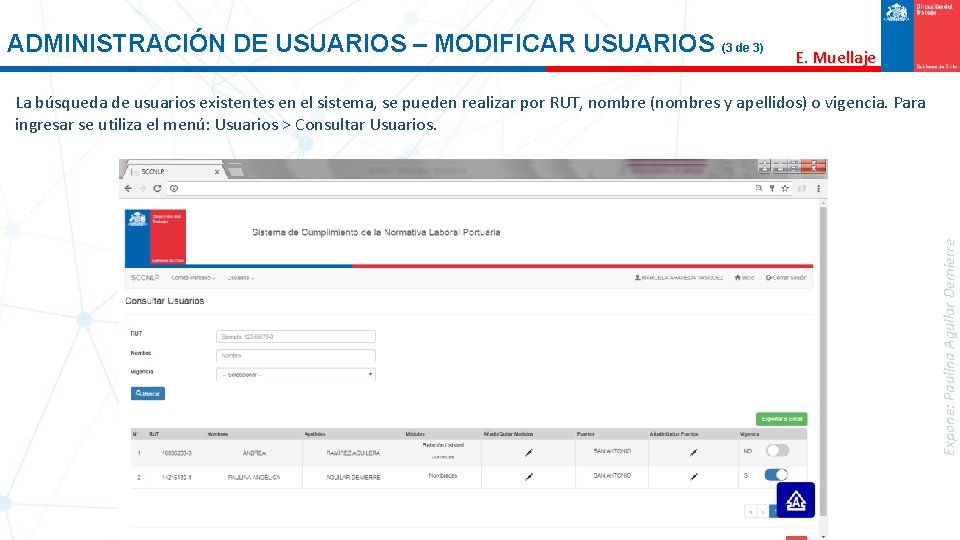
ADMINISTRACIÓN DE USUARIOS – MODIFICAR USUARIOS (3 de 3) E. Muellaje Expone: Paulina Aguilar Demierre La búsqueda de usuarios existentes en el sistema, se pueden realizar por RUT, nombre (nombres y apellidos) o vigencia. Para ingresar se utiliza el menú: Usuarios > Consultar Usuarios.
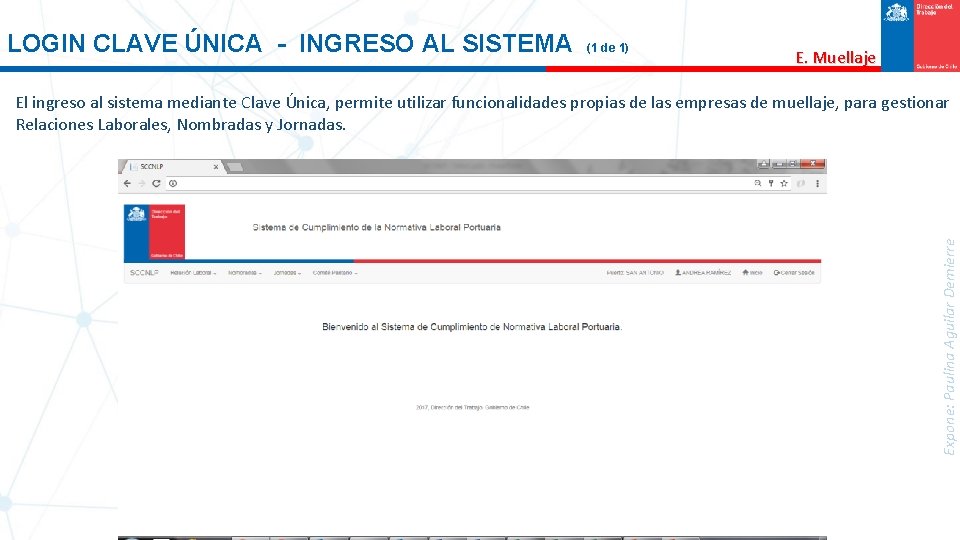
LOGIN CLAVE ÚNICA - INGRESO AL SISTEMA (1 de 1) E. Muellaje Expone: Paulina Aguilar Demierre El ingreso al sistema mediante Clave Única, permite utilizar funcionalidades propias de las empresas de muellaje, para gestionar Relaciones Laborales, Nombradas y Jornadas.
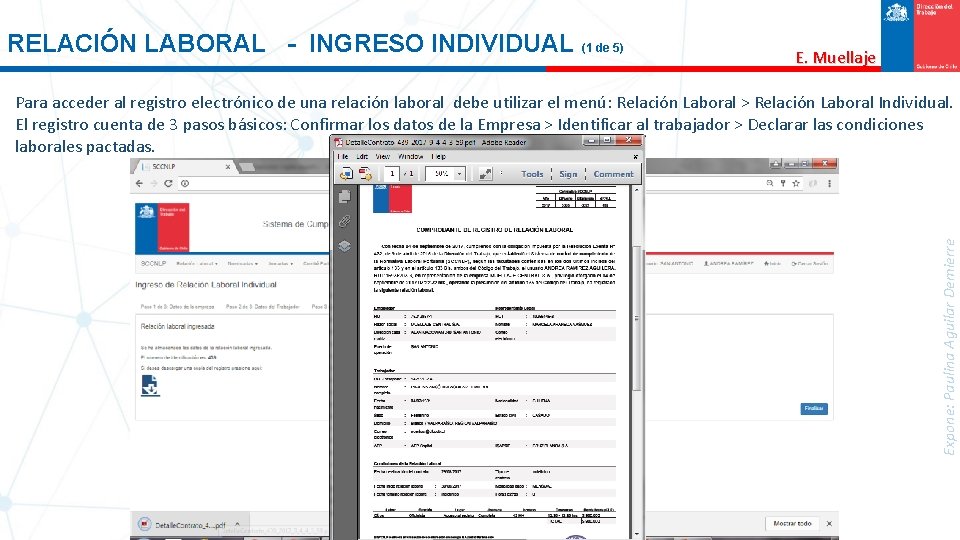
RELACIÓN LABORAL - INGRESO INDIVIDUAL (1 de 5) E. Muellaje Expone: Paulina Aguilar Demierre Para acceder al registro electrónico de una relación laboral debe utilizar el menú: Relación Laboral > Relación Laboral Individual. El registro cuenta de 3 pasos básicos: Confirmar los datos de la Empresa > Identificar al trabajador > Declarar las condiciones laborales pactadas.
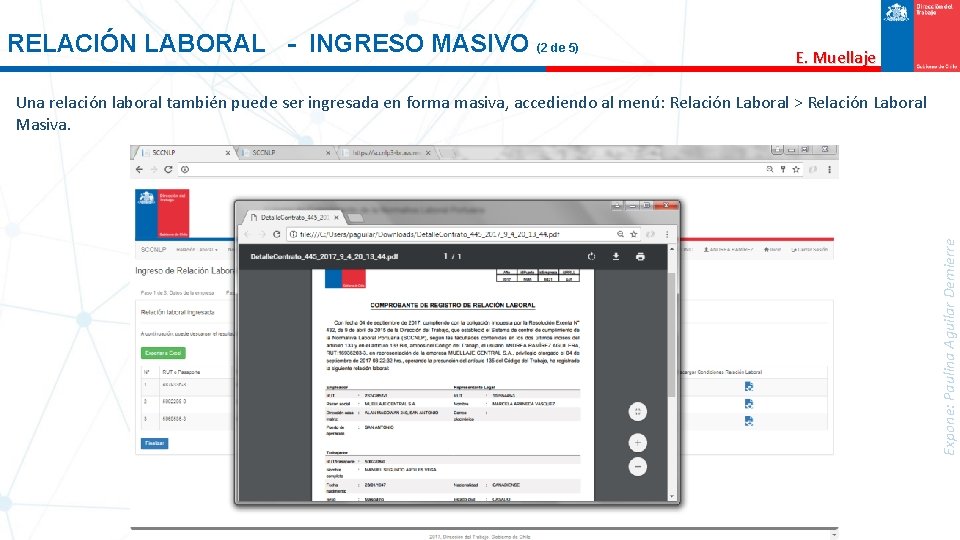
RELACIÓN LABORAL - INGRESO MASIVO (2 de 5) E. Muellaje Expone: Paulina Aguilar Demierre Una relación laboral también puede ser ingresada en forma masiva, accediendo al menú: Relación Laboral > Relación Laboral Masiva.
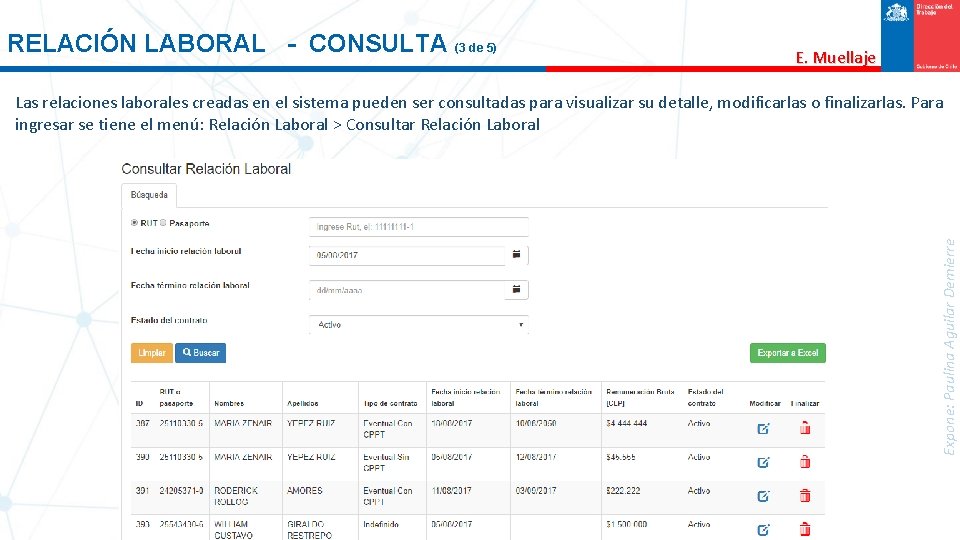
RELACIÓN LABORAL - CONSULTA (3 de 5) E. Muellaje Expone: Paulina Aguilar Demierre Las relaciones laborales creadas en el sistema pueden ser consultadas para visualizar su detalle, modificarlas o finalizarlas. Para ingresar se tiene el menú: Relación Laboral > Consultar Relación Laboral
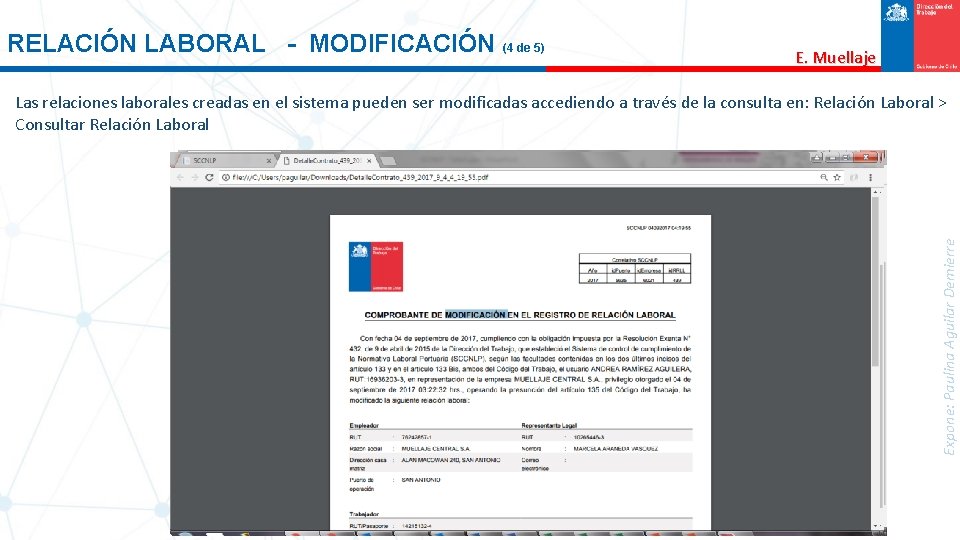
RELACIÓN LABORAL - MODIFICACIÓN (4 de 5) E. Muellaje Expone: Paulina Aguilar Demierre Las relaciones laborales creadas en el sistema pueden ser modificadas accediendo a través de la consulta en: Relación Laboral > Consultar Relación Laboral
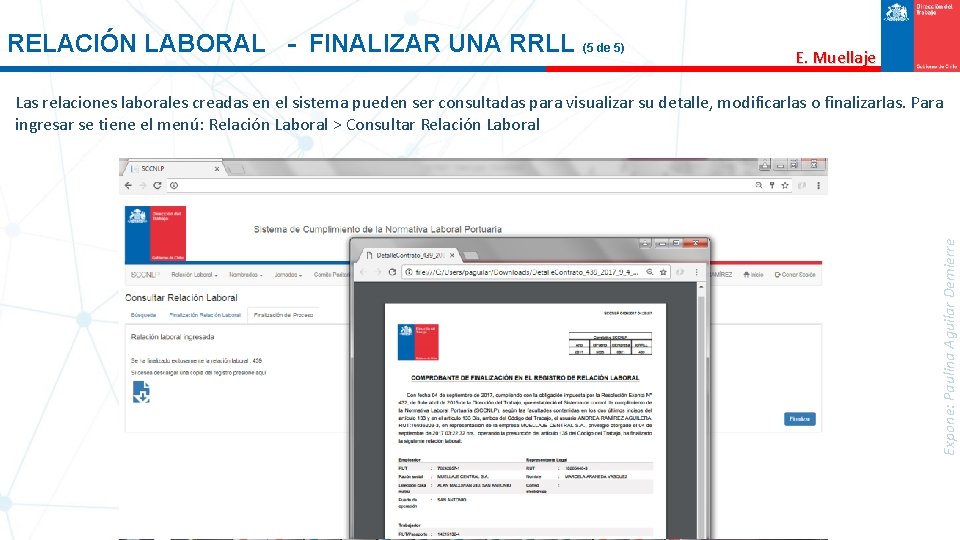
RELACIÓN LABORAL - FINALIZAR UNA RRLL (5 de 5) E. Muellaje Expone: Paulina Aguilar Demierre Las relaciones laborales creadas en el sistema pueden ser consultadas para visualizar su detalle, modificarlas o finalizarlas. Para ingresar se tiene el menú: Relación Laboral > Consultar Relación Laboral
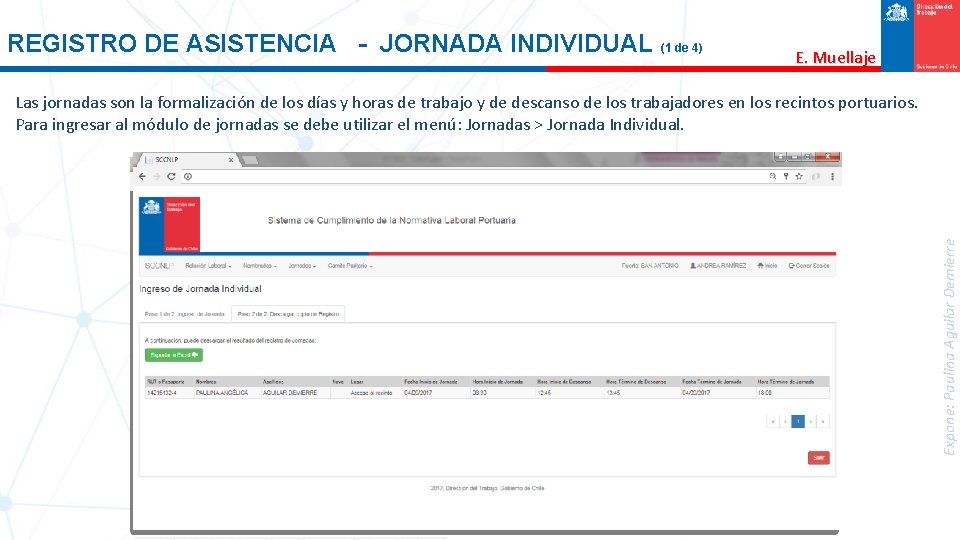
REGISTRO DE ASISTENCIA - JORNADA INDIVIDUAL (1 de 4) E. Muellaje Expone: Paulina Aguilar Demierre Las jornadas son la formalización de los días y horas de trabajo y de descanso de los trabajadores en los recintos portuarios. Para ingresar al módulo de jornadas se debe utilizar el menú: Jornadas > Jornada Individual.
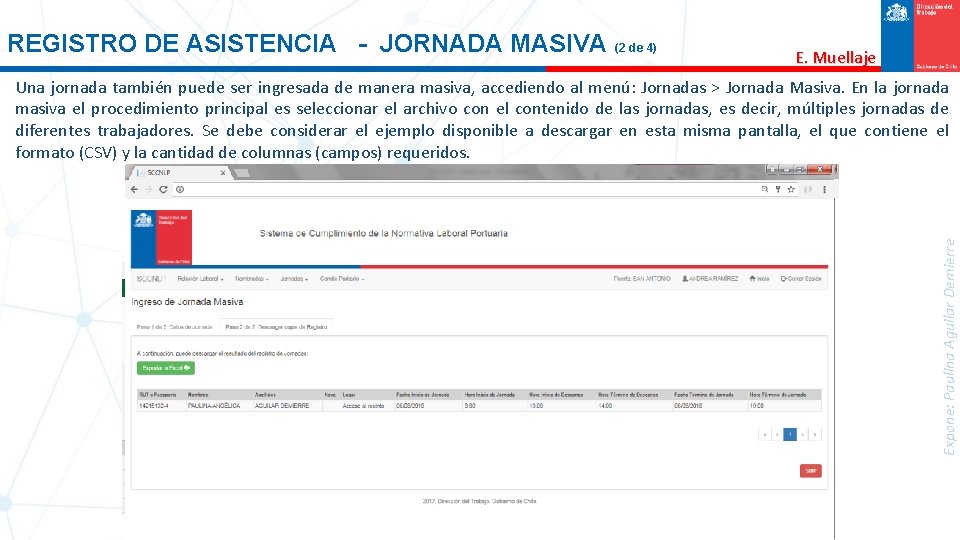
REGISTRO DE ASISTENCIA - JORNADA MASIVA (2 de 4) E. Muellaje Expone: Paulina Aguilar Demierre Una jornada también puede ser ingresada de manera masiva, accediendo al menú: Jornadas > Jornada Masiva. En la jornada masiva el procedimiento principal es seleccionar el archivo con el contenido de las jornadas, es decir, múltiples jornadas de diferentes trabajadores. Se debe considerar el ejemplo disponible a descargar en esta misma pantalla, el que contiene el formato (CSV) y la cantidad de columnas (campos) requeridos.
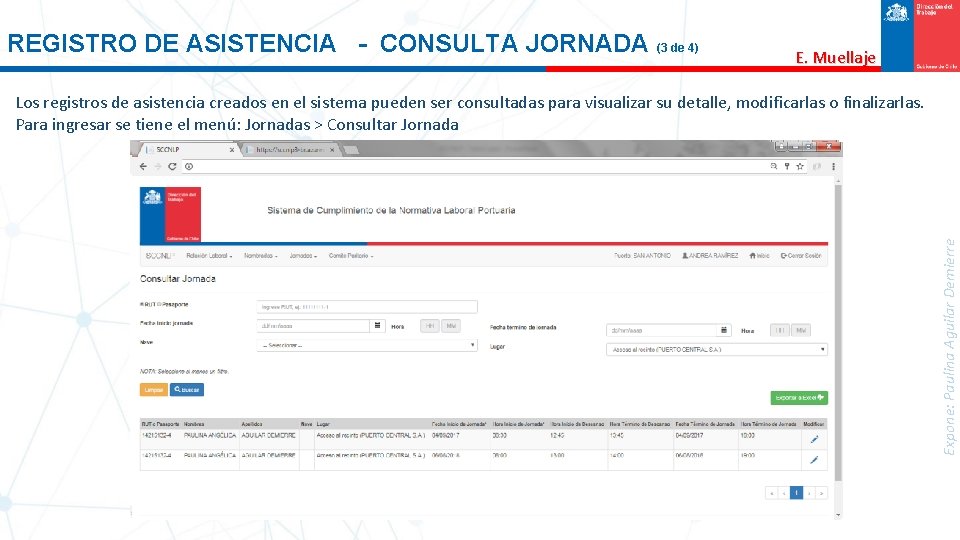
REGISTRO DE ASISTENCIA - CONSULTA JORNADA (3 de 4) E. Muellaje Expone: Paulina Aguilar Demierre Los registros de asistencia creados en el sistema pueden ser consultadas para visualizar su detalle, modificarlas o finalizarlas. Para ingresar se tiene el menú: Jornadas > Consultar Jornada
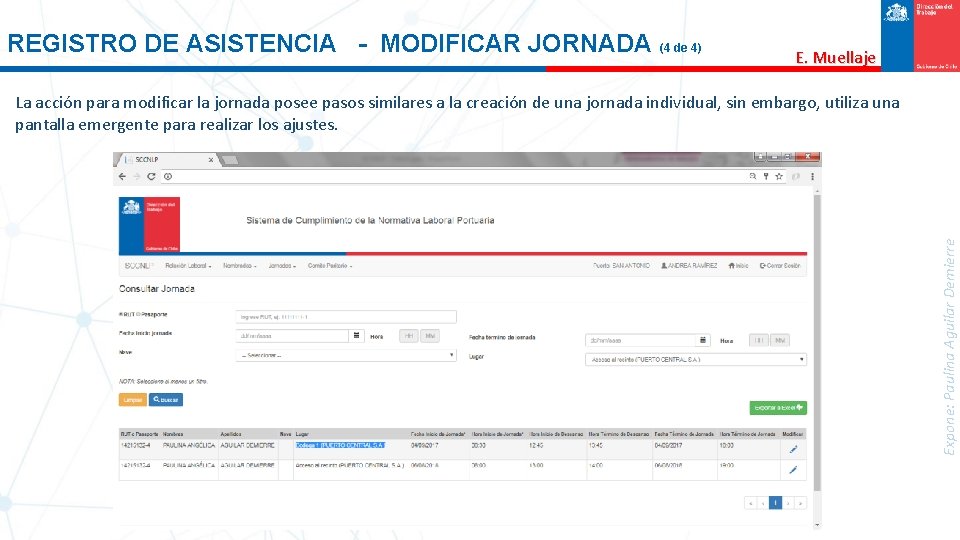
REGISTRO DE ASISTENCIA - MODIFICAR JORNADA (4 de 4) E. Muellaje Expone: Paulina Aguilar Demierre La acción para modificar la jornada posee pasos similares a la creación de una jornada individual, sin embargo, utiliza una pantalla emergente para realizar los ajustes.
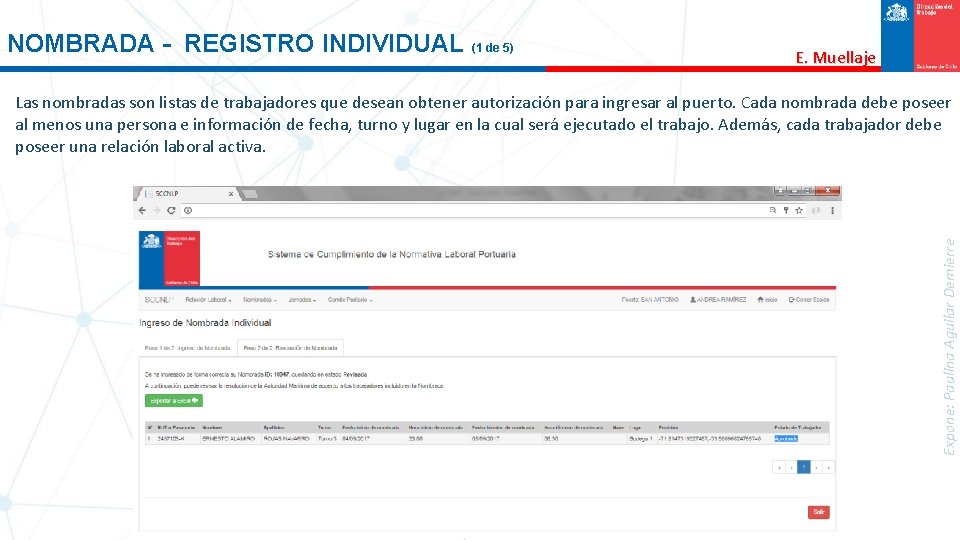
NOMBRADA - REGISTRO INDIVIDUAL (1 de 5) E. Muellaje Expone: Paulina Aguilar Demierre Las nombradas son listas de trabajadores que desean obtener autorización para ingresar al puerto. Cada nombrada debe poseer al menos una persona e información de fecha, turno y lugar en la cual será ejecutado el trabajo. Además, cada trabajador debe poseer una relación laboral activa.
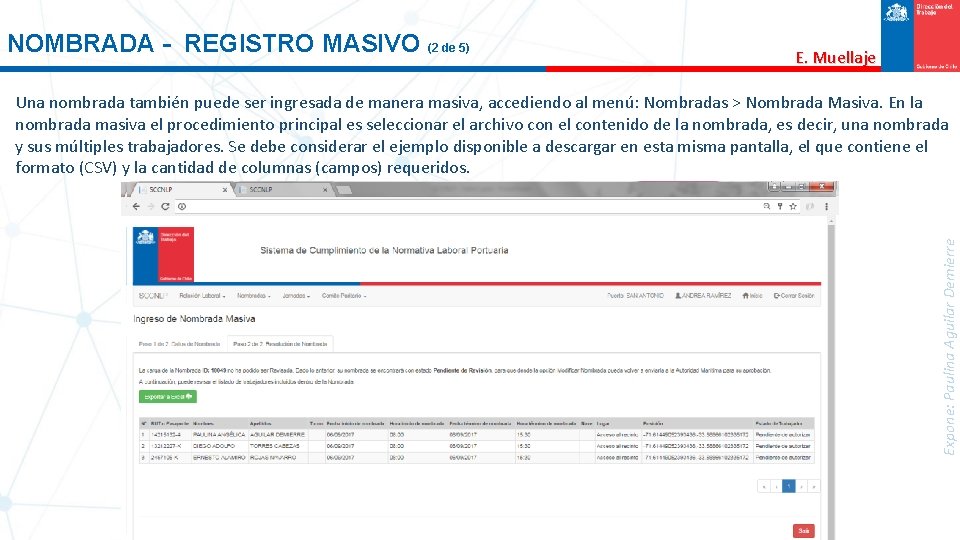
NOMBRADA - REGISTRO MASIVO (2 de 5) E. Muellaje Expone: Paulina Aguilar Demierre Una nombrada también puede ser ingresada de manera masiva, accediendo al menú: Nombradas > Nombrada Masiva. En la nombrada masiva el procedimiento principal es seleccionar el archivo con el contenido de la nombrada, es decir, una nombrada y sus múltiples trabajadores. Se debe considerar el ejemplo disponible a descargar en esta misma pantalla, el que contiene el formato (CSV) y la cantidad de columnas (campos) requeridos.
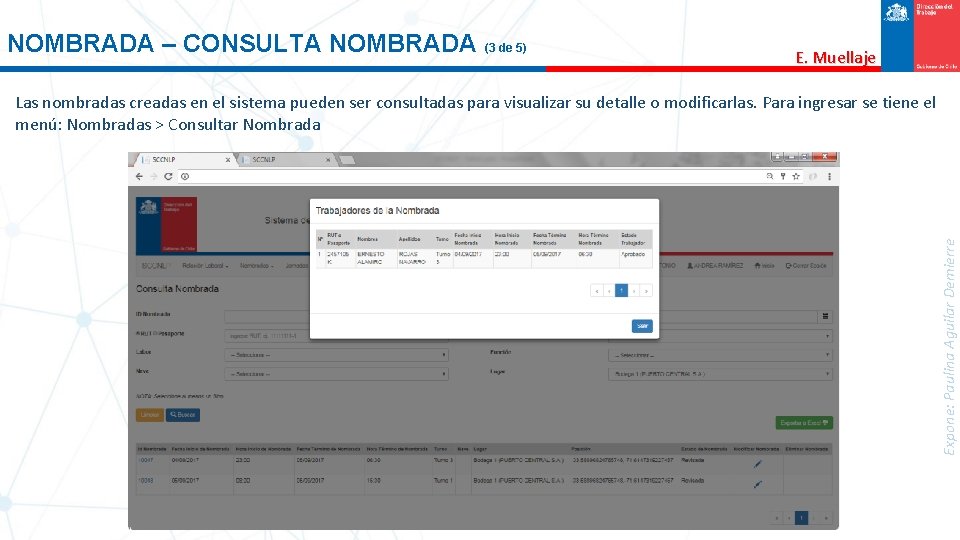
NOMBRADA – CONSULTA NOMBRADA (3 de 5) E. Muellaje Expone: Paulina Aguilar Demierre Las nombradas creadas en el sistema pueden ser consultadas para visualizar su detalle o modificarlas. Para ingresar se tiene el menú: Nombradas > Consultar Nombrada
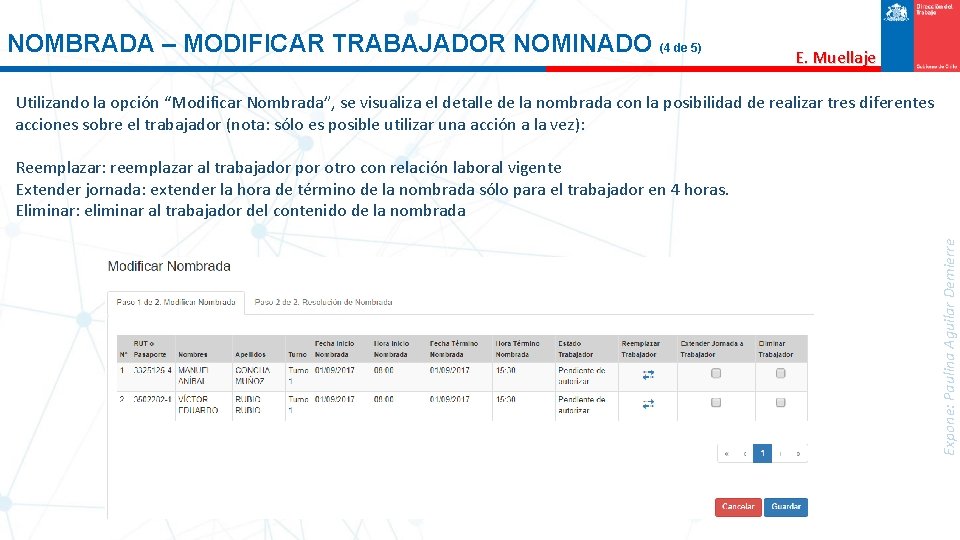
NOMBRADA – MODIFICAR TRABAJADOR NOMINADO (4 de 5) E. Muellaje Utilizando la opción “Modificar Nombrada”, se visualiza el detalle de la nombrada con la posibilidad de realizar tres diferentes acciones sobre el trabajador (nota: sólo es posible utilizar una acción a la vez): Expone: Paulina Aguilar Demierre Reemplazar: reemplazar al trabajador por otro con relación laboral vigente Extender jornada: extender la hora de término de la nombrada sólo para el trabajador en 4 horas. Eliminar: eliminar al trabajador del contenido de la nombrada
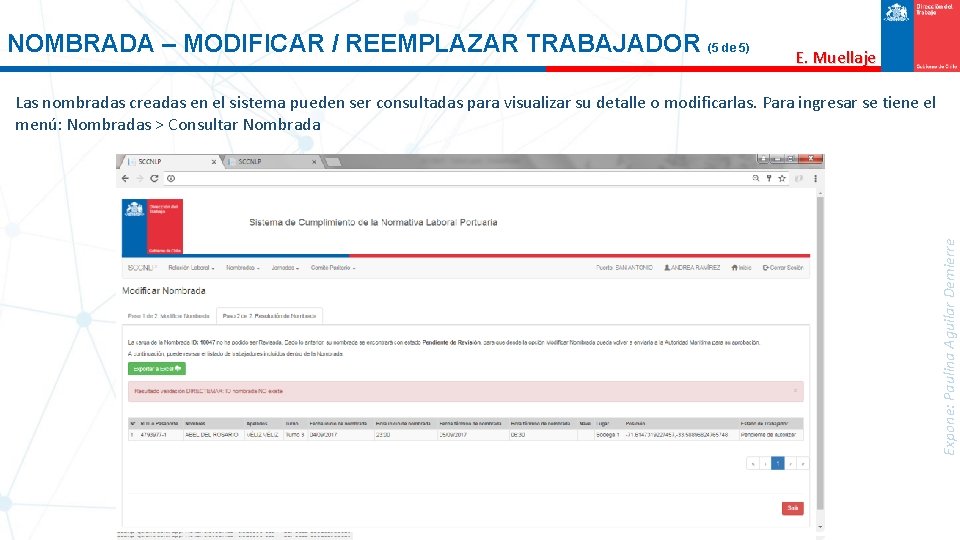
NOMBRADA – MODIFICAR / REEMPLAZAR TRABAJADOR (5 de 5) E. Muellaje Expone: Paulina Aguilar Demierre Las nombradas creadas en el sistema pueden ser consultadas para visualizar su detalle o modificarlas. Para ingresar se tiene el menú: Nombradas > Consultar Nombrada
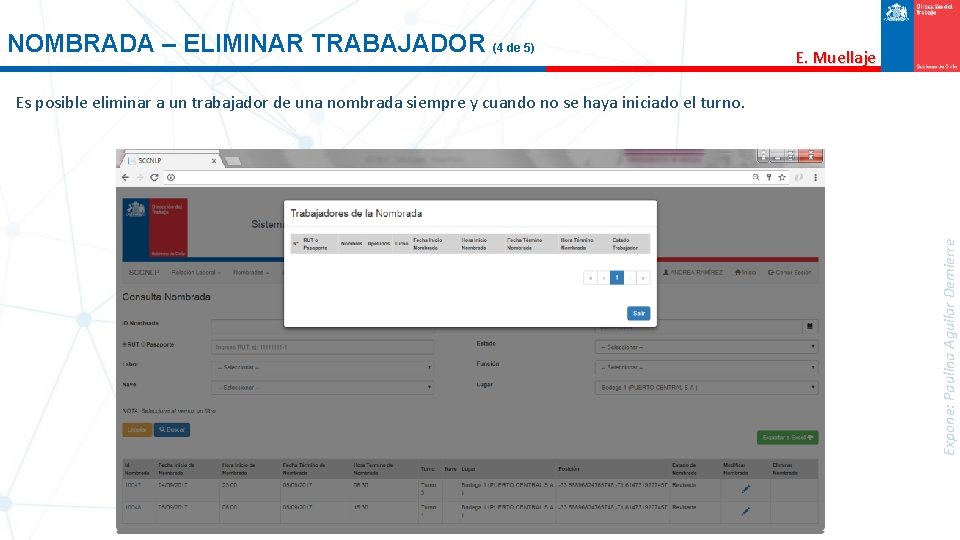
NOMBRADA – ELIMINAR TRABAJADOR (4 de 5) E. Muellaje Expone: Paulina Aguilar Demierre Es posible eliminar a un trabajador de una nombrada siempre y cuando no se haya iniciado el turno.
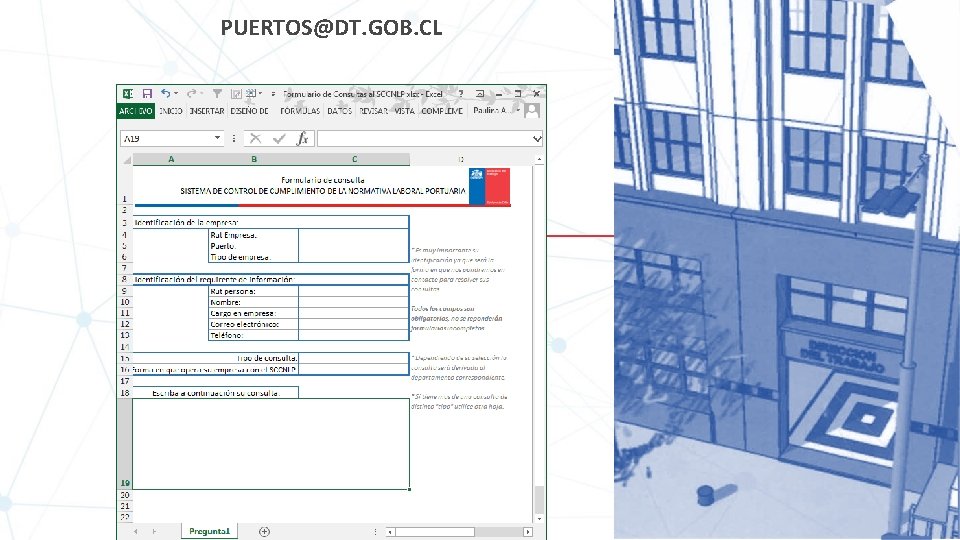
PUERTOS@DT. GOB. CL
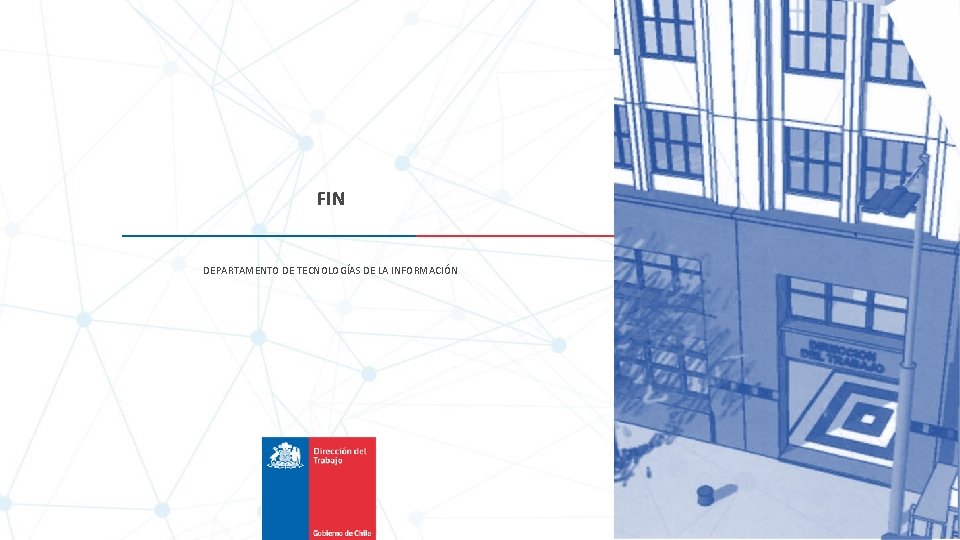
FIN DEPARTAMENTO DE TECNOLOGÍAS DE LA INFORMACIÓN
 Las pruebas de cumplimiento
Las pruebas de cumplimiento Plan gradual de cumplimiento
Plan gradual de cumplimiento Cuando vino el cumplimiento del tiempo dios envio a su hijo
Cuando vino el cumplimiento del tiempo dios envio a su hijo Modelo de informe de cumplimiento de metas
Modelo de informe de cumplimiento de metas Normas de auditoria gubernamental
Normas de auditoria gubernamental Matriz de cumplimiento
Matriz de cumplimiento Informe de cumplimiento de responsabilidades profesionales
Informe de cumplimiento de responsabilidades profesionales Consejo criminologico central
Consejo criminologico central Prueba de cumplimiento
Prueba de cumplimiento Auditoria ambiental de cumplimiento
Auditoria ambiental de cumplimiento Programa de cumplimiento bpl
Programa de cumplimiento bpl Plan gradual de cumplimiento
Plan gradual de cumplimiento Ejemplos de economía normativa
Ejemplos de economía normativa Normativa lavori pubblici sicilia
Normativa lavori pubblici sicilia Antinomia normativa
Antinomia normativa Nuova normativa etichette abbigliamento
Nuova normativa etichette abbigliamento Economía positiva y normativa ejemplos
Economía positiva y normativa ejemplos Normativa a y b para conectores rj45
Normativa a y b para conectores rj45 Exemplo de um texto expositivo explicativo
Exemplo de um texto expositivo explicativo Gramatica normativa
Gramatica normativa Pedagogía normativa ejemplos
Pedagogía normativa ejemplos Nts 144 minsa 2018
Nts 144 minsa 2018 Actividades complementarias normativa
Actividades complementarias normativa Metatica
Metatica Legislacion drones argentina
Legislacion drones argentina Normativa bes miur
Normativa bes miur Normativa bes
Normativa bes Virtudes teologales
Virtudes teologales Evoluzione storica della normativa sull'inclusione
Evoluzione storica della normativa sull'inclusione Recupero acque piovane normativa
Recupero acque piovane normativa Denoporte
Denoporte Docente inclusivo
Docente inclusivo Red seca normativa
Red seca normativa Conducta normativa
Conducta normativa Constitución normativa
Constitución normativa Uova extra fresche normativa
Uova extra fresche normativa Crisis familiar normativa
Crisis familiar normativa Crisis normativa en la familia
Crisis normativa en la familia Normativa stupefacenti
Normativa stupefacenti Formas de evaluacion
Formas de evaluacion Pdta normativa
Pdta normativa Definición de ética normativa
Definición de ética normativa Normativa turistica
Normativa turistica Potestà normativa
Potestà normativa